傲软投屏常见问题解决方案汇总
1. 安卓/iOS通用解决方案
1.1. 通用问题

1.1.1. 傲软投屏版本公告
为了给广大用户更好的产品体验,我们在官网更新的版本统一变更为稳定版。同时我们也会在这个帖子里放上最新版,供大家抢先体验新功能。感兴趣的小伙伴可以点击下方链接下载体验一下,使用过程中欢迎大家随时跟我们反馈问题。
最新Windows版:版本号(1.7.27)
最新版功能介绍:
1. 修复了部分win10、11系统启动软件无响应问题
2. 录制功能接入云端上传
稳定版:
最新TV版:版本号(1.1.7)
最新版功能介绍:
1.全新UI,品牌视觉升级
2.手机投电视,新增从TV端搜索手机设备投屏
3.支持安卓投声音到电视
1.1.2. 傲软投屏使用前注意事项
在使用傲软投屏,将手机投屏到电脑之前,需要您先确认以下几点
1.电脑性能要求
使用傲软投屏基本没有配置要求,普通家用机、工作用办公电脑、学校里多媒体教室设备等配置不高的主机都可以使用。
2.电脑操作系统要求
Windows目前支持:32位或64位的Windows 7/8/8.1/10/11
Mac支持10.15及以上的Mac OS
注意:较老的Windows Vista和XP是不支持的。
3.手机操作系统要求
Android 5.0及以上的安卓设备
iOS 13.0及以上的苹果设备
4.电视操作系统要求
Android 5.0及以上的安卓系统电视
5.支持的投屏连接方式
安卓设备与苹果设备都支持WiFi无线连接,USB有线连接,流量热点连接以及云投屏。
6.是否需要Root/越狱
不需要Root安卓设备或越狱苹果设备即可使用。
1.2. 直播问题
1.2.1. 使用OBS无法捕捉傲软投屏窗口
您好,请您点击下方链接,下载官方正式版OBS Studio最新版【破解版或他人修改版本有问题】
1.打开OBS,点击来源下方的“+”,选择“窗口捕获”
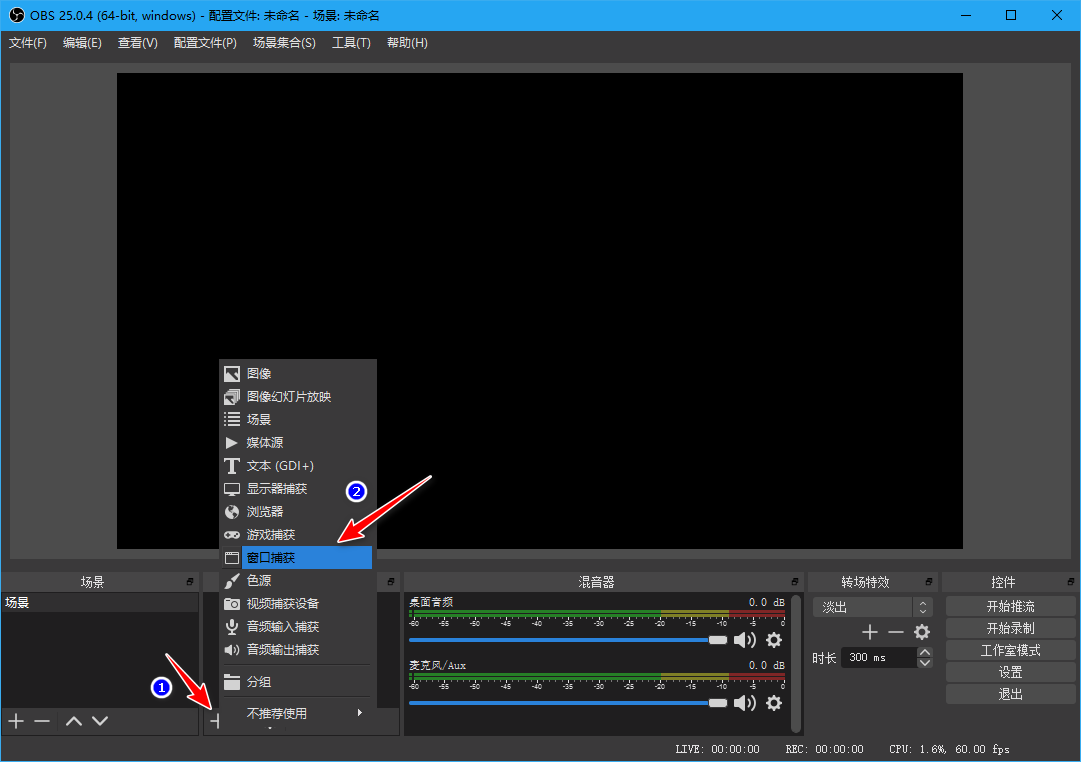
2.创建一个名字,然后点击“确定”。
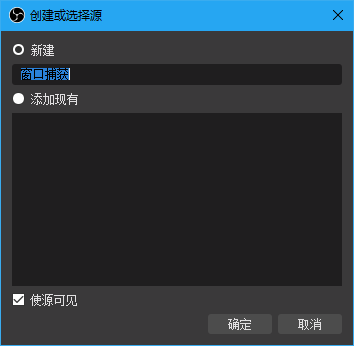
3.在新窗口中,选择模式——“捕获特定窗口”,选择窗口——“傲软投屏直播窗口”,然后点击确定
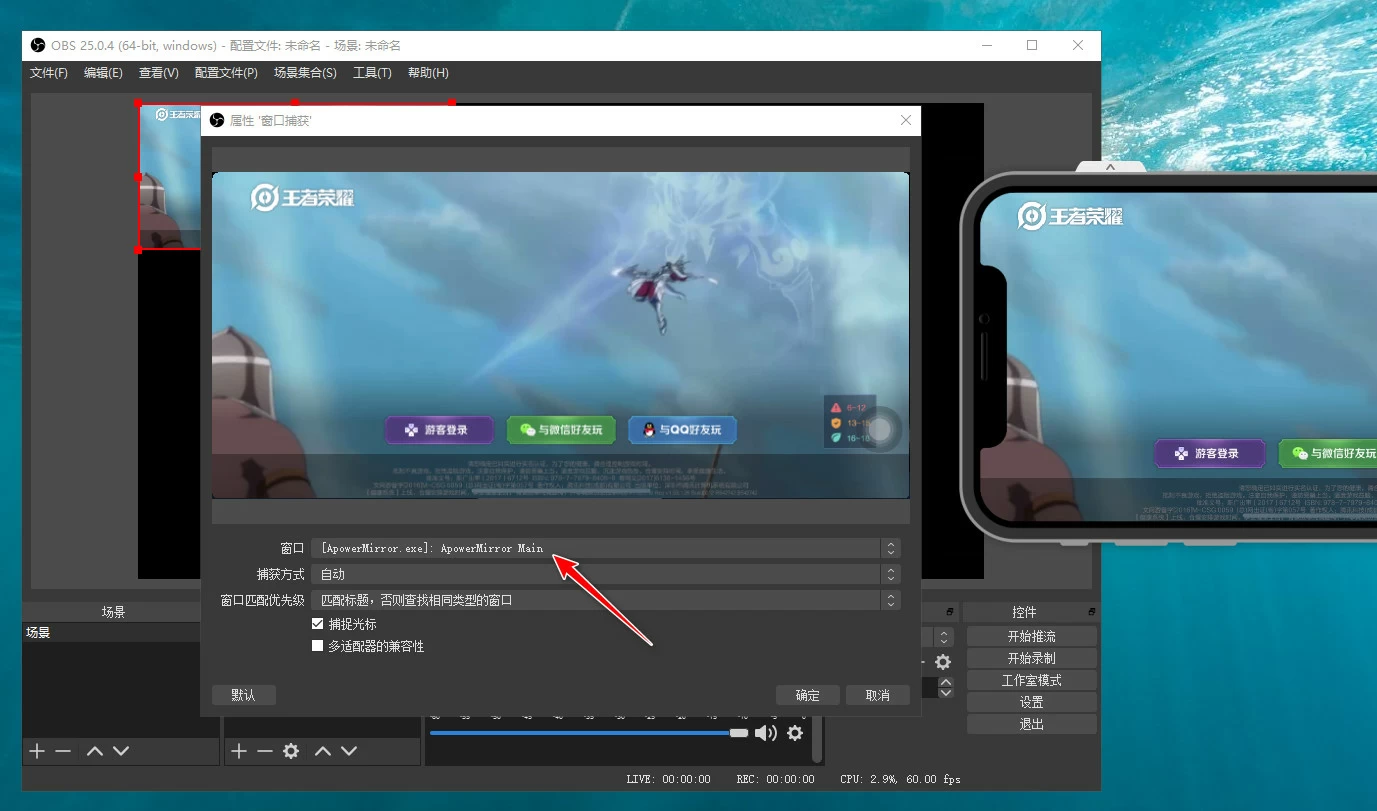
4.然后就可以通过OBS获取ApowerMirror屏幕了。
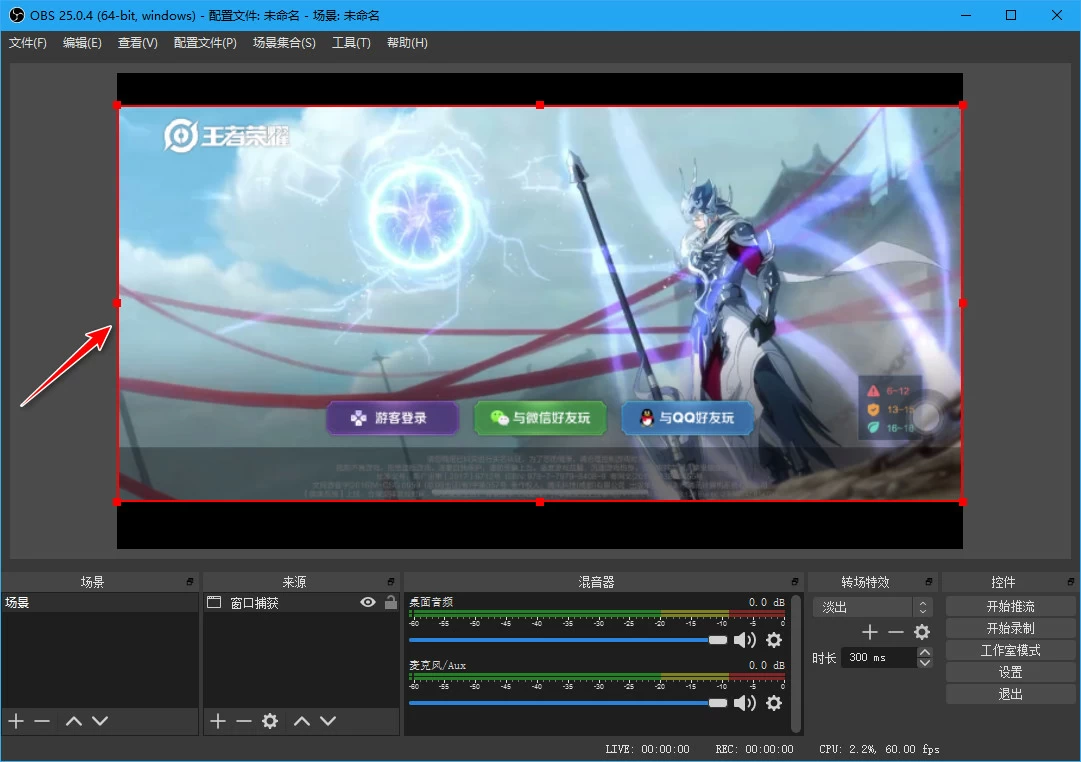
1.3. 安装问题
1.3.1. 傲软投屏安装出错导致安装失败
有不少用户反馈在安装傲软投屏时,会报错导致安装失败。比如提示路径错误,或者.net framework 4.0错误,接下来就针对这两个导致安装失败的错误,介绍一下解决方案。
1.安装路径错误
提示路径错误,可能是选择的安装路径中含有特殊符号,导致无法安装,推荐使用全英语路径,或者换一个其他的路径安装即可。
2. .Net Framework 4.0错误
.net framework 4.0安装不成功的,可以从点击这里下载。
已经安装360的,也可以从软件管家里搜索安装net framework的最新版本,但还是推荐从微软官方下载更为保险。
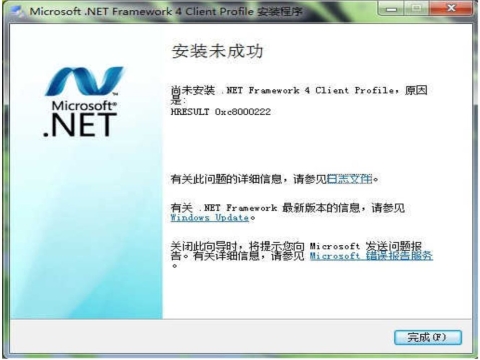
注意:已经安装4.0仍然安装报错的用户,可以继续安装.net framework 4.7.2和4.8之后再次安装软件,应该就能解决。
.netframework4.7.2:
https://dotnet.microsoft.com/download/dotnet-framework/net472
.netframework4.8:
https://dotnet.microsoft.com/download/dotnet-framework/net48
1.3.2. 傲软投屏打开就闪退
有一些小伙伴在使用ApowerMirror时,会出现打开就闪退的情况。下面是打开就闪退的解决方案。
首先下载一下驱动人生,检测一下显卡驱动是否需要更新~若没有出现更新按钮,则为最新版不需要更新~
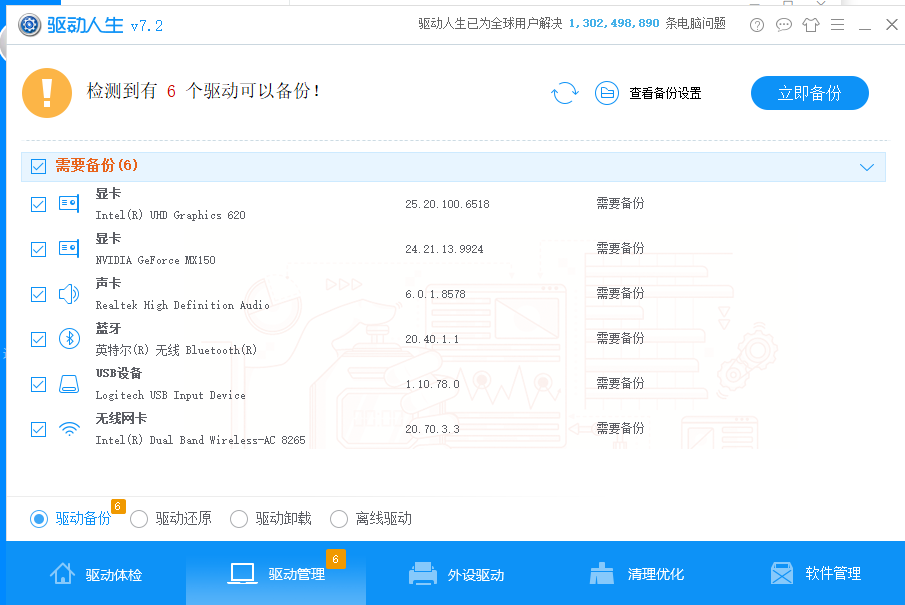
1.双击打开我的电脑——在下图所示搜索框输入:%appdata%\Apowersoft\ApowerMirror\Config.ini
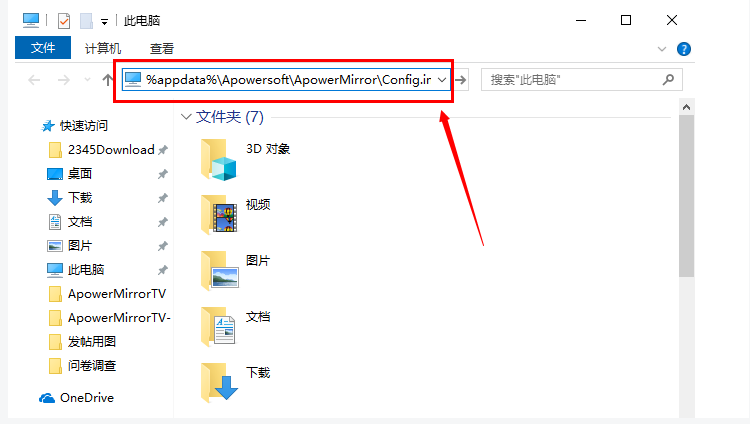
2.弹出记事本页面,在[Main]下面,加入一行:ShowNewerToutrial=False
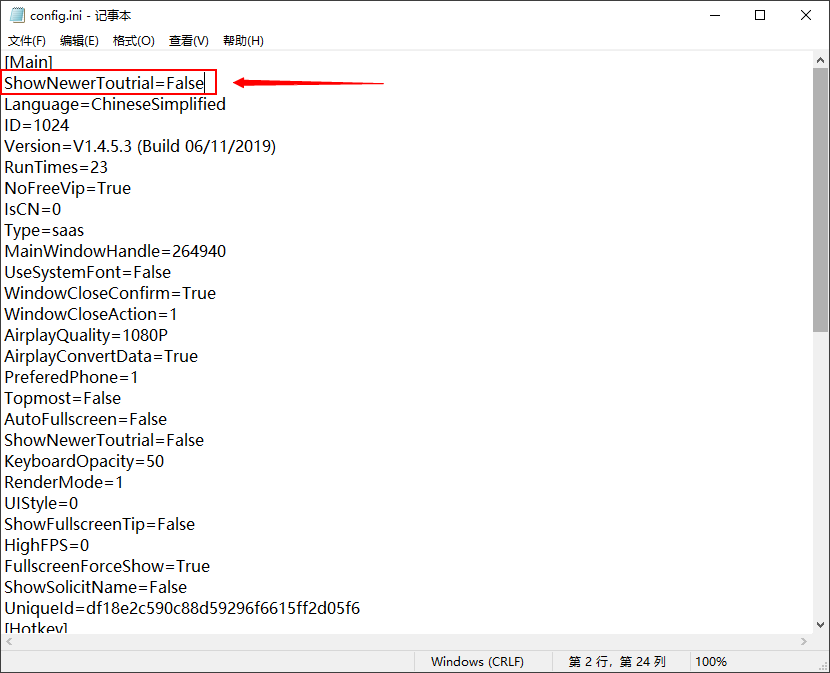
3.保存并关闭记事本,再打开ApowerMirror运行。
4.如果以上方案仍然无法解决闪退问题,麻烦您按以下教程发送闪退日志给我们。
双击我的电脑——打开C盘——在下图所示位置输入:%appdata%/apowersoft/apowermirror/log
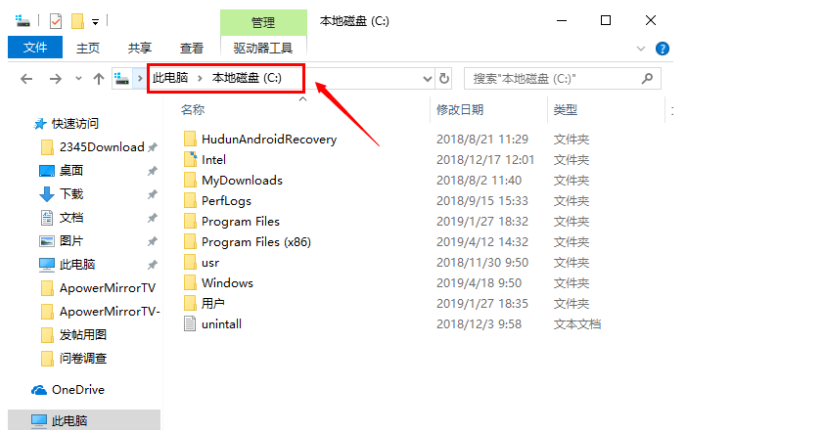
除文件夹之外的所有文件,打包一下通过邮箱发送给我们,我们的邮箱账号为:support@apowersoft.com
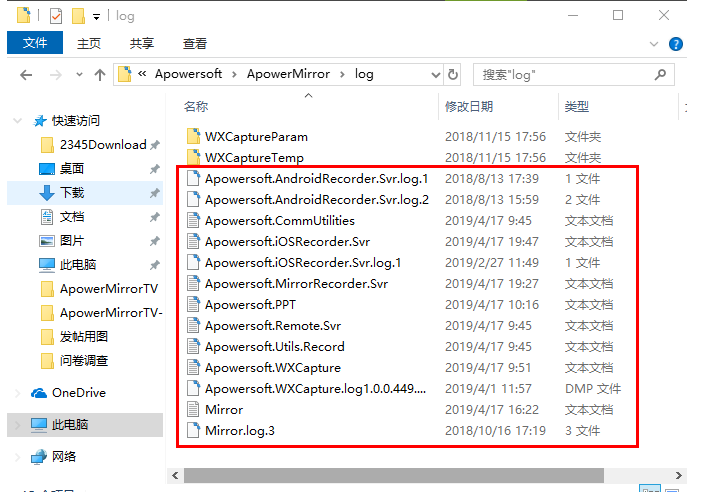
1.4. 连接问题
1.4.1.检测手机和电脑是否在同一网络
经常会有小伙伴在连接投屏的时候,会遇到明明是同一个网络却搜索不到投屏设备的情况~ 其实是电脑手机网络由于IP地址不一致的原因导致的,那今天就来教一下大家检测手机和电脑是否在同一网络的方法。
1.打开手机上的设置,在无线局域网处,查看手机网络上的IP地址。
苹果手机:
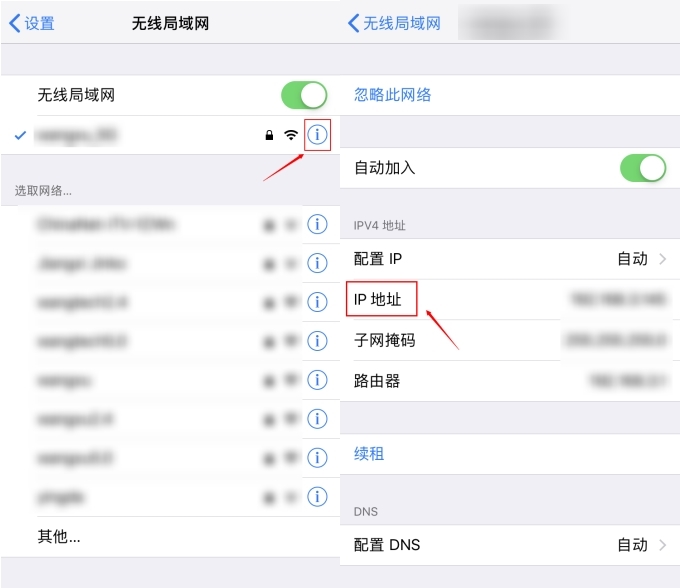
安卓手机:
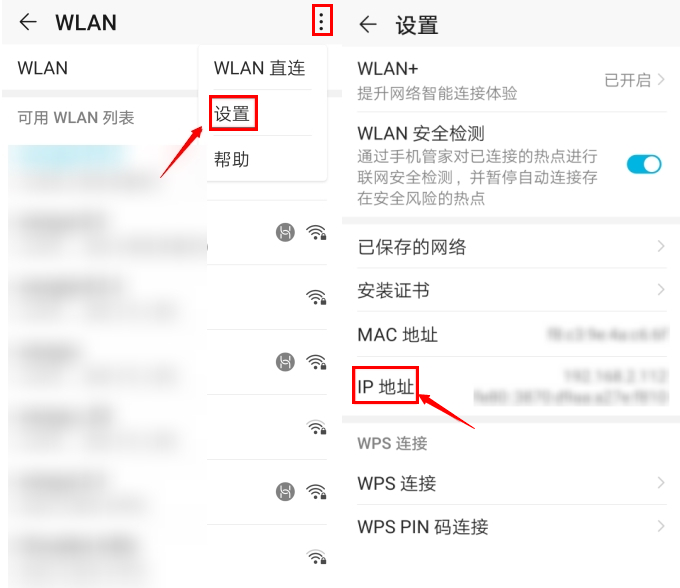
2.在电脑键盘上同时按下“Win”和“R”键,在弹出的窗口空白处输入“cmd”。
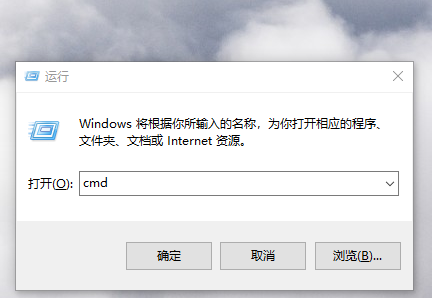
3.点击确定后,会弹出运行窗口。
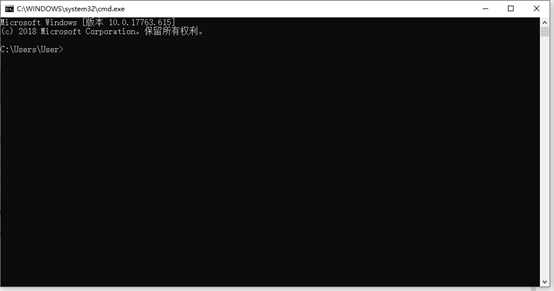
4.在光标闪烁处输入:ping 你的IP地址,例如:ping 198.162.1.1。如收到如下图所示的回复即代表手机电脑在同一个WiFi网络。
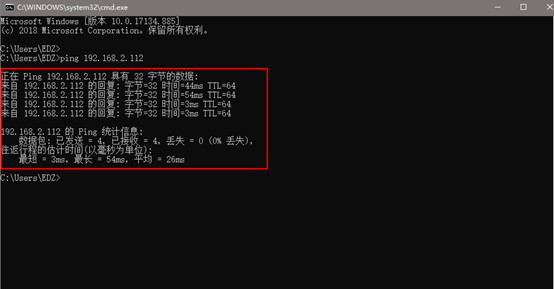
5.如收到下图所示的请求超时,则说明手机电脑不在同一个网络。
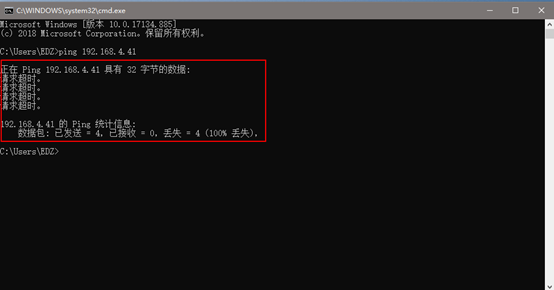
1.4.2. iPhone无法WiFi连接傲软投屏
有部分iPhone用户反馈,无法使用WiFi连接ApowerMirror,根据大家的问题,为大家做了以下教程参考:
一、常规检查
1.将手机及电脑连接到同一个WiFi中。
2.重启手机、电脑以及电脑端ApowerMirror软件再试。
3.更新电脑端版本为最新版本,然后再尝试使用投屏码、扫码连接等其他方式投屏。
4.网络是否为校园网
校园网因为网段和IP比较复杂,容易出现搜索不到设备或无法投屏的问题。可以准备一个360随身WiFi,然后插到电脑上会提示安装一个360WiFi管理软件,按照操作安装完成后会生成一个无线WiFi网络,手机连接上这个WiFi即可。
5.点击右上方工具栏【三】,设置中心——隐私设置——AirPlay,检查一下AirPlay服务是否已启用。

6.如果你使用的是公共或公司的WiFi,如果路由器已启用”AP隔离”或WiFi阻塞了我们的端口,请咨询贵公司的技术人员以解决此问题。
7.若是与运行在虚拟机上的ApowerMirror时,请将虚拟机的网络共享方式更改为“桥接”
二、电脑防火墙、杀毒软件以及Bonjour服务检查
1.查看电脑防火墙,是否阻止ApowerMirror运行:
在电脑上,打开”控制面板”>”系统和安全”>”Windows防火墙”>”允许应用通过Windows防火墙进行通信”,然后找到”允许的应用程序和功能”中的ApowerMirror,勾选”专用”和”公用”框,允许此应用程序通过Windows防火墙进行通信。

2.是否有安装McAfee杀毒软件
McAfee,又称麦咖啡,是一款比较出名的免费杀毒软件。他的拦截和防火墙机制比较暴力,会导致无法搜索到设备,或是投屏后掉线等问题。尤其是iOS设备,若需要稳定投屏,推荐关闭或卸载掉McAfee。
3.请查看杀毒软件没有误操作阻止ApowerMirror,或可以先关闭杀毒软件,然后重试。
请暂时关闭电脑里所有杀毒软件:安装杀毒软件后,托盘里会出现杀毒软件小图标,鼠标右键,退出即可。
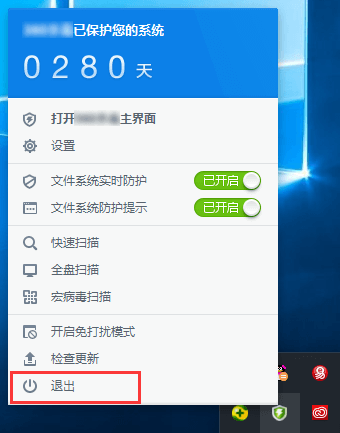
3. 请确保电脑中已经安装了iTunes,然后在任务管理器中查看是否有Bonjour Service这项服务。
按住键盘上的Ctrl +Alt+Delete或者鼠标指向任务栏并点击右键打开电脑中的任务管理器,在“服务”中查看是否有Bonjour Service这款程序,如果有并且在运行,请点击右键并选择“重新启动”试试。如果显示“已停止”,只需点击右键并选择“开始”即可。如果你在“服务”中没有找到这款程序,那你就要手动下载并安装最新的Bonjour Service到电脑里了。
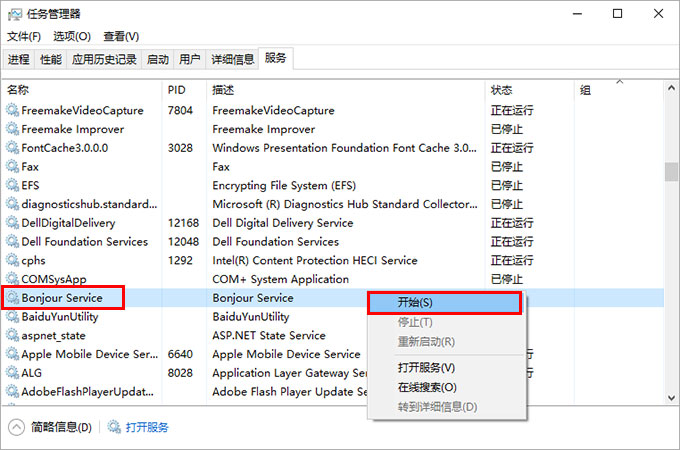
三、路由器问题检查
1.是否是使用移动/电信赠送的路由器
中国移动赠送的路由器会导致无法进行投屏直播。解决方案,可以像校园网一样,准备随身WiFi之后建立一个新的WiFi网络用于投屏连接;或者直接购买其他品牌的路由器替换掉移动赠送的路由器即可。移动设备的路由器建立的网络名称一般开头是“CMCC”,用于替换的路由器推荐TP-Link、水星等品牌。
另外电信天翼网关/光猫路由一体的路由器,也会直接判定为不支持搜索投屏,这种光猫路由一体的路由器极其不稳定经常搜索不到设备,一般发射出来的wifi名字为chinanet-XXX,建议重新准备一个路由器。
2.是否使用的是小米、华为品牌路由器
不推荐用小米、华为路由器,会出现手机和电脑之间网络不通的问题,可以试下重启下路由器看下,不行的话,需要联系一下小米、华为客服,或者换个路由器。
3. 是否使用了WiFi信号放大器
不建议连接WiFi信号放大器发射的网络WiFi,因为经过信号放大器中转之后,就不是同一个频道了,这个时候手机、电脑或电视连接到该WiFi就会出现无法连接的问题。
4. 检查路由之间线路连接是否正确
不要直接用网线连接交换机或者光猫,即使一定要连接网线,也要链接同一个WiFi路由器的网线。示意拓扑图如下:

5. 检查路由器是否开启了访客模式
如果路由器开启了访客模式,即一个连接客人网络,一个连接主人网络,这个也会造成连接失败的现象。如果有开启访客模式,请在路由器后台关闭它。(一般路由器后台登陆地址和密码,在路由器背部。)
四、网络配置检查
1.右键单击网络图标,选择打开“网络和Internet设置“
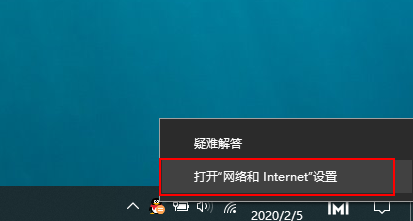
2.点击更改连接属性
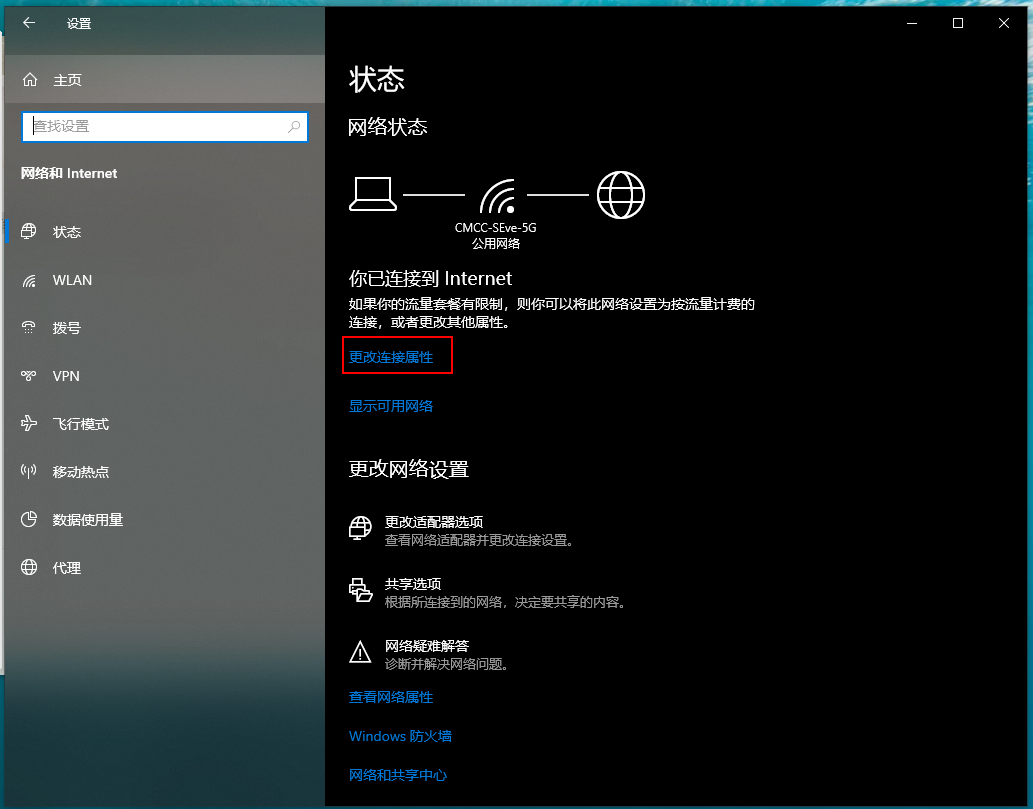
3.将网络配置设为公用
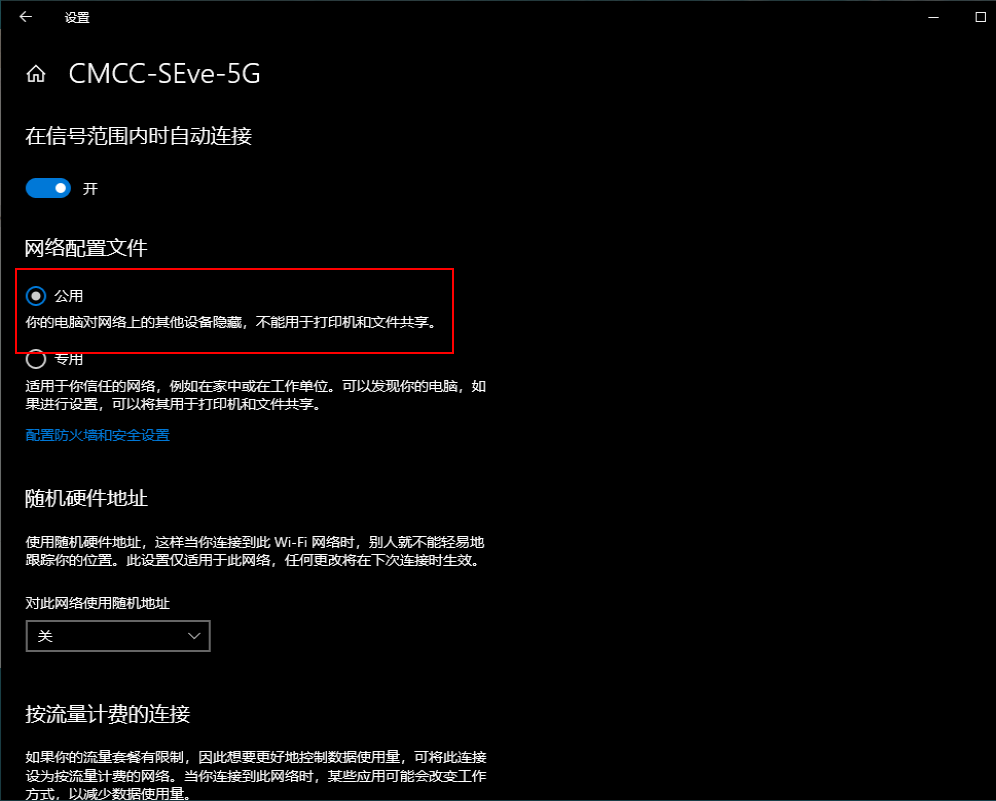
1.4.3. 安卓无法WiFi连接傲软投屏
有部分安卓用户反馈,无法使用WiFi连接ApowerMirror,根据大家的问题,为大家做了以下教程参考:
一、常规检查
1.将手机及电脑连接到同一个WiFi中。
2.重启手机、电脑以及电脑端ApowerMirror软件再试。
3.更新电脑端版本为最新版本,然后再尝试使用投屏码、扫码连接等其他方式投屏。
4.网络是否为校园网
校园网因为网段和IP比较复杂,容易出现搜索不到设备或无法投屏的问题。可以准备一个360随身WiFi,然后插到电脑上会提示安装一个360WiFi管理软件,按照操作安装完成后会生成一个无线WiFi网络,手机连接上这个WiFi即可。
5.如果你使用的是公共或公司的WiFi,如果路由器已启用”AP隔离”或WiFi阻塞了我们的端口,请咨询贵公司的技术人员以解决此问题。
二、电脑防火墙、杀毒软件检查
1.查看电脑防火墙,是否阻止ApowerMirror运行:
在电脑上,打开”控制面板”>”系统和安全”>”Windows防火墙”>”允许应用通过Windows防火墙进行通信”,然后找到”允许的应用程序和功能”中的ApowerMirror,勾选”专用”和”公用”框,允许此应用程序通过Windows防火墙进行通信。

2.是否有安装McAfee杀毒软件
McAfee,又称麦咖啡,是一款比较出名的免费杀毒软件。他的拦截和防火墙机制比较暴力,会导致无法搜索到设备,或是投屏后掉线等问题。尤其是iOS设备,若需要稳定投屏,推荐关闭或卸载掉McAfee。
3.请查看杀毒软件没有误操作阻止ApowerMirror,或可以先关闭杀毒软件,然后重试。
请暂时关闭电脑里所有杀毒软件:安装杀毒软件后,托盘里会出现杀毒软件小图标,鼠标右键,退出即可。
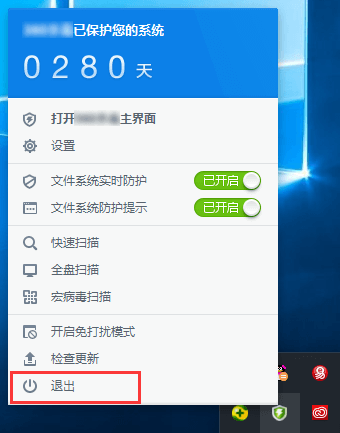
三、路由器问题检查
1.是否是使用移动/电信赠送的路由器
中国移动赠送的路由器会导致无法进行投屏直播。解决方案,可以像校园网一样,准备随身WiFi之后建立一个新的WiFi网络用于投屏连接;或者直接购买其他品牌的路由器替换掉移动赠送的路由器即可。移动设备的路由器建立的网络名称一般开头是“CMCC”,用于替换的路由器推荐TP-Link、水星等品牌。
另外电信天翼网关/光猫路由一体的路由器,也会直接判定为不支持搜索投屏,这种光猫路由一体的路由器极其不稳定经常搜索不到设备,一般发射出来的wifi名字为chinanet-XXX,建议重新准备一个路由器。
2.是否使用的是小米、华为品牌路由器
不推荐用小米、华为路由器,会出现手机和电脑之间网络不通的问题,可以试下重启下路由器看下,不行的话,需要联系一下小米、华为客服,或者换个路由器。
3. 是否使用了WiFi信号放大器
不建议连接WiFi信号放大器发射的网络WiFi,因为经过信号放大器中转之后,就不是同一个频道了,这个时候手机、电脑或电视连接到该WiFi就会出现无法连接的问题。
4. 检查路由之间线路连接是否正确
不要直接用网线连接交换机或者光猫,即使一定要连接网线,也要链接同一个WiFi路由器的网线。示意拓扑图如下:

5. 检查路由器是否开启了访客模式
如果路由器开启了访客模式,即一个连接客人网络,一个连接主人网络,这个也会造成连接失败的现象。如果有开启访客模式,请在路由器后台关闭它。(一般路由器后台登陆地址和密码,在路由器背部。)
四、网络配置检查
1.右键单击网络图标,选择打开“网络和Internet设置“
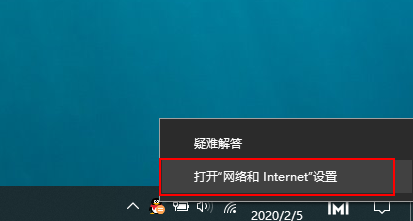
2.点击更改连接属性
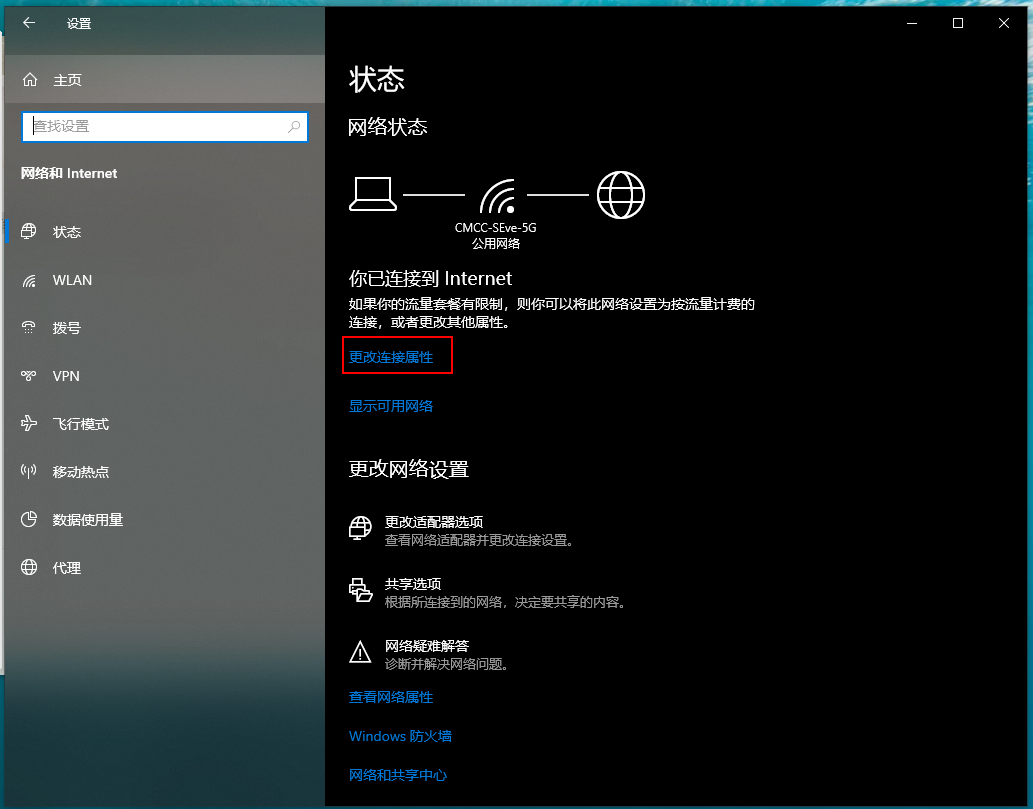
3.将网络配置设为公用
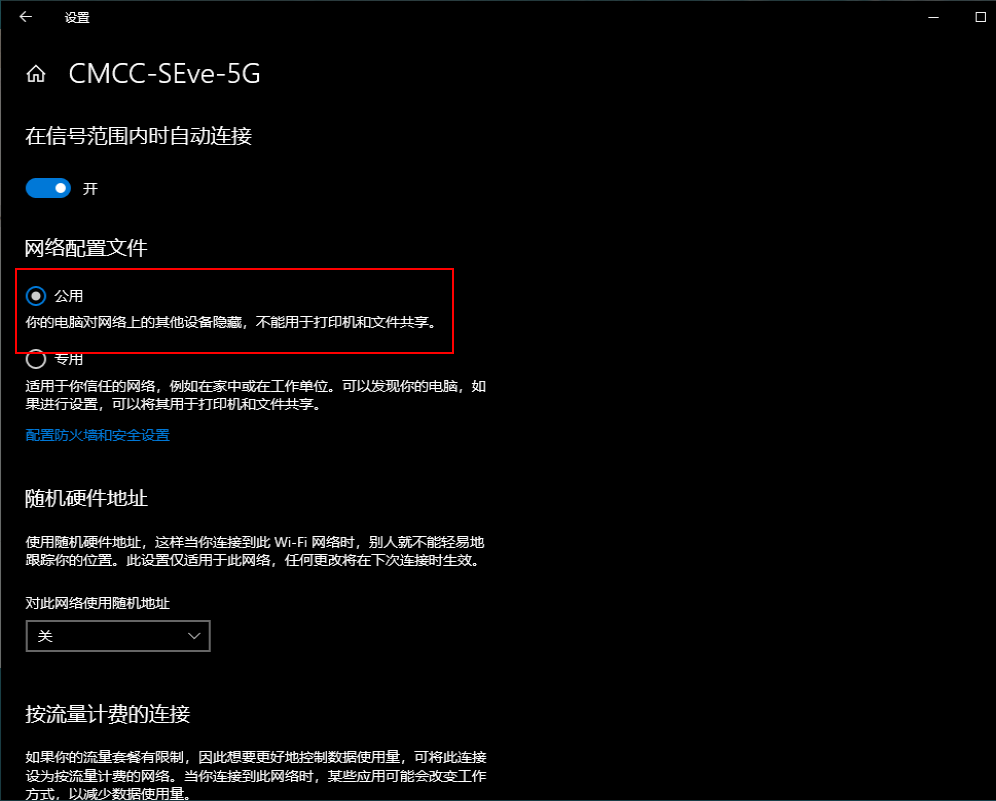
1.4.4. 安卓无法用USB连接傲软投屏
许多安卓小伙伴们经常会发现一个问题:安卓手机为什么用USB连不上傲软投屏呢?不用担心,下面将详细介绍具体解决方法。
1.确认您是否已经开启USB调试。
温馨提示:
oppo用户如果是OPPO手机,USB连接之后10分钟不操作手机,会自动关闭USB调试,连接会断开,需要重启开启USB调试才能连接成功。
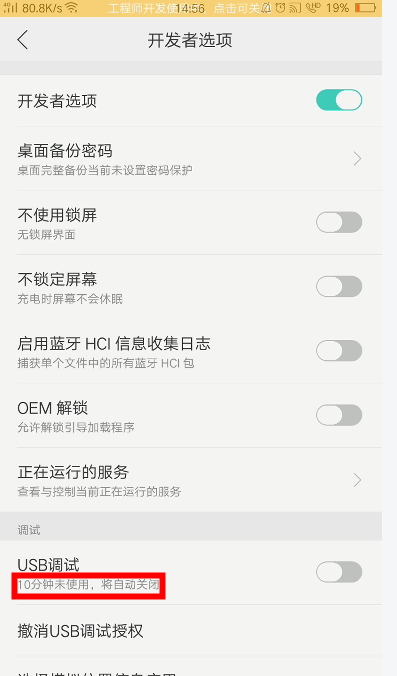
小米用户需要注意MIUI系统添加了一个权限。在“开发者模式”里,有一个“安全设置”,是控制反控权限的,需要把这个打开才行。
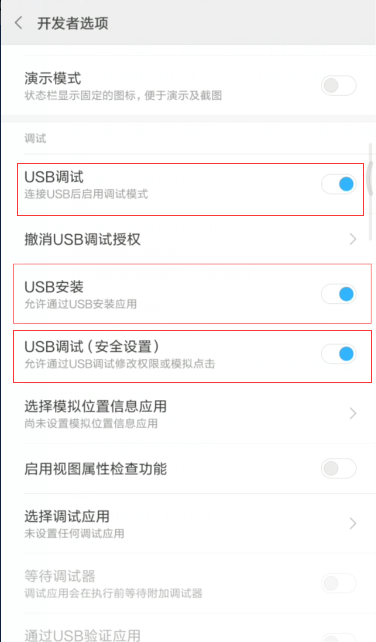
华为用户则需要在开发人员选项中,开启“仅充电”模式下允许ADB调试~
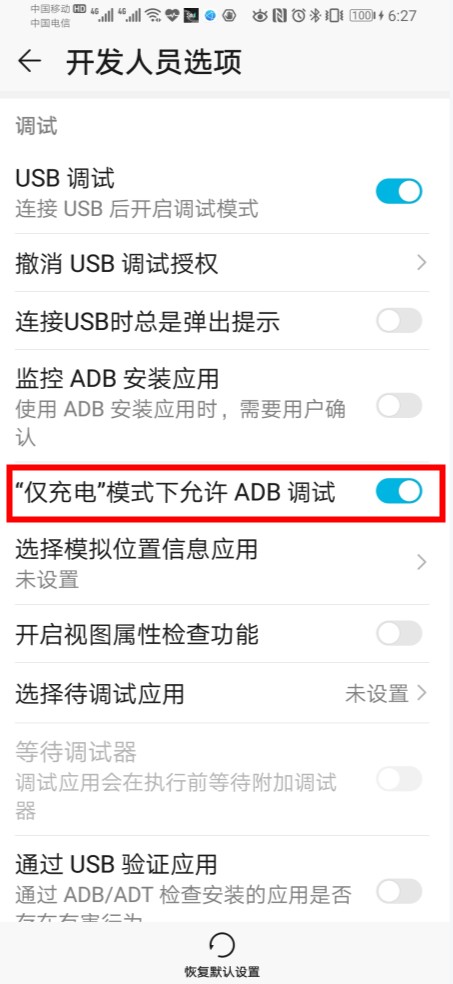
2.在USB连接方式,选择传输文件。

3.将手机用USB数据线连接至电脑后,如果手机窗口弹出是否允许USB调试,请选择“一律允许使用这台计算机进行调试”并点击“确定”。打开手机App,就会弹出一条通知,点击“立即开始”。


4.更换一根USB数据线或者一个USB端口。
5.请确认是否已经安装能够匹配您设备的正确的USB驱动。建议使用驱动人生来检测一下:
在驱动人生上方找到驱动管理
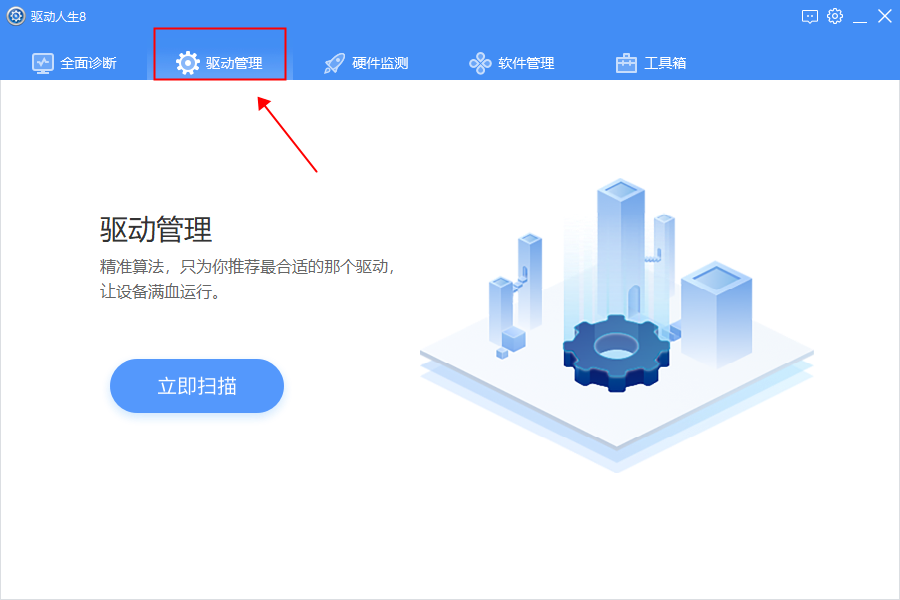
在驱动体检结果里面查看安卓usb驱动是否显示需要升级,如果需要的话,请先升级~
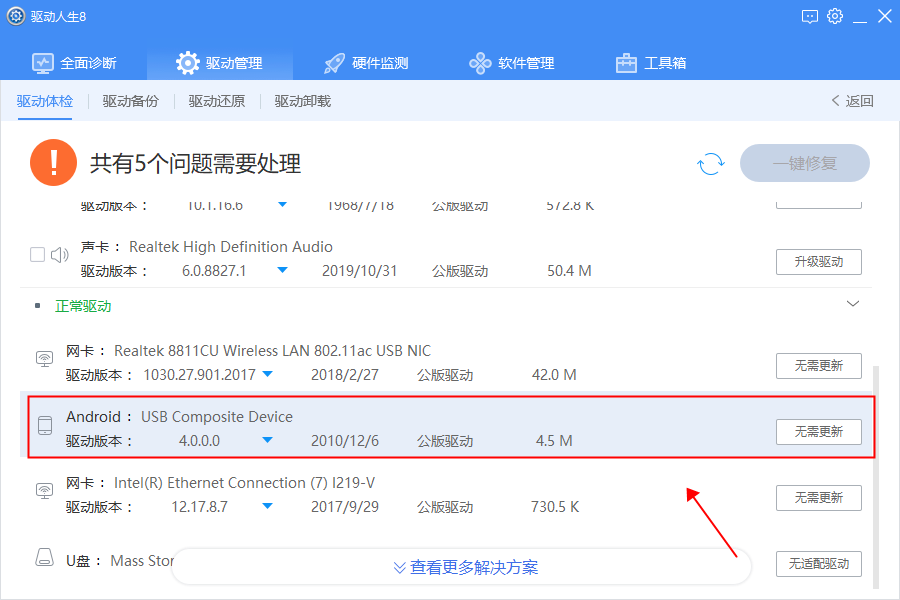
6.重启傲软投屏桌面端以及安卓App。
7.USB无法连接投屏,还有可能是因为安卓驱动冲突了,需要先将手机用USB连接到电脑上,然后右键开始菜单——选择设备管理器——找到通用串行总线设备——右键单击你手机设备对应的驱动——选择卸载,卸载之后再回到第5步用驱动人生安装一下USB驱动即可~
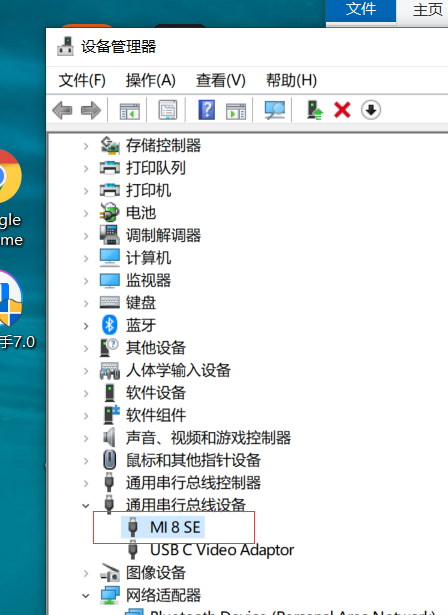
8.如果以上方法没有解决,请参考下面截图将桌面端日志发送给我们。

1.4.5. 解决WIFI连接手机黑屏后投屏断开
很多小伙伴在使用WiFi连接ApowerMirror投屏的时候,会出现手机黑屏一段时间后投屏断开的情况~今天就主要根据这个问题分安卓手机和苹果手机说明以下~
一、安卓手机
安卓手机可以在投屏时开启熄屏投屏功能,就可以避免因为手机黑屏投屏断开了,具体操作看下方!
将手机投屏到电脑后,点击右侧菜单的熄屏投屏按钮,就可以看到手机息屏,电脑端投屏正常进行了!

二、苹果手机
苹果设备是因为AirPlay协议问题,在手机休眠后会停止网络数据的传输,导致傲软投屏桌面端接收不到手机传输的画面、声音数据导致断线,这个只能保持手机亮屏来解决。
1.4.6. 解决“应用/遮挡了权限请求界面”
有些用户可能会在通过USB将手机连接到傲软投屏时出现这个提示,我们就来说一下这个问题的解决方法。
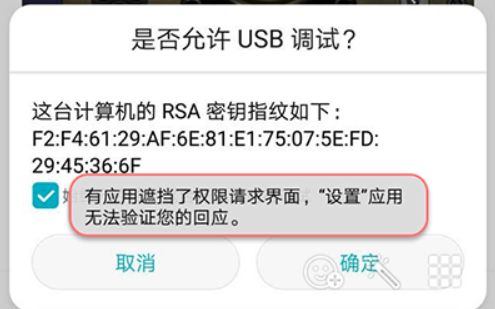
1.关闭悬浮球。华为手机可以下拉通知栏,或在设置–智能辅助–系统导航–悬浮导航找到,并关闭。
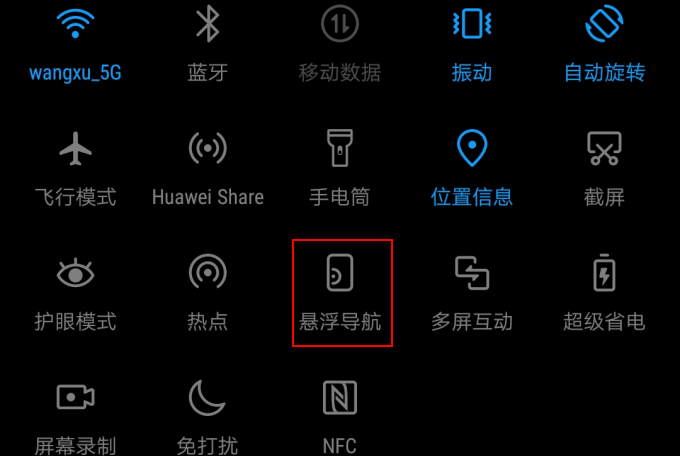
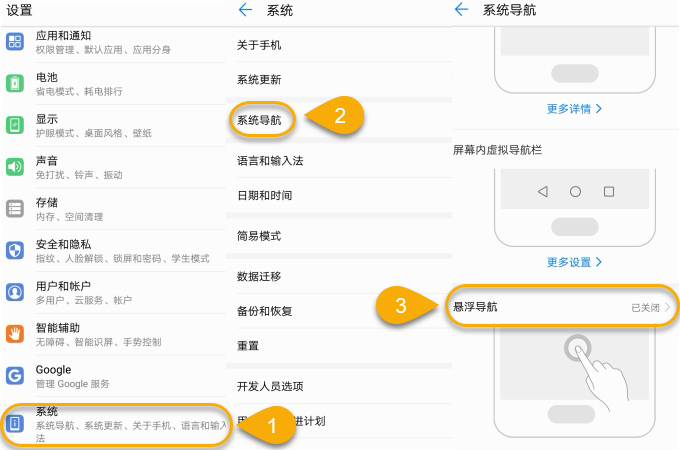
对于小米手机,打开设置——更多设置——悬浮球,然后关闭悬浮球。
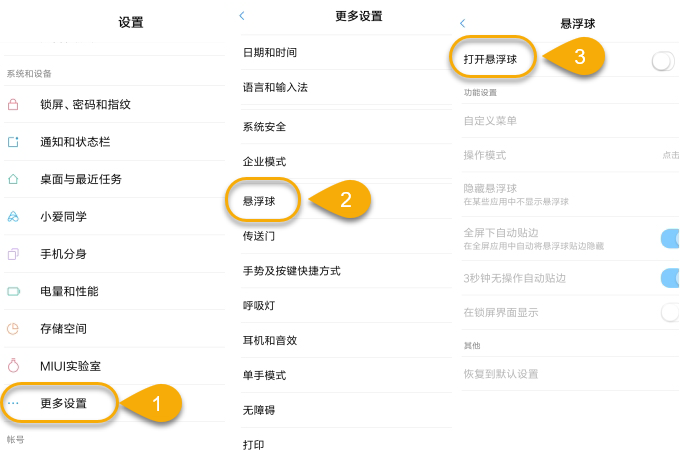
2.关闭护眼模式,在华为手机中,打开设置——显示——护眼模式,关闭护眼模式。
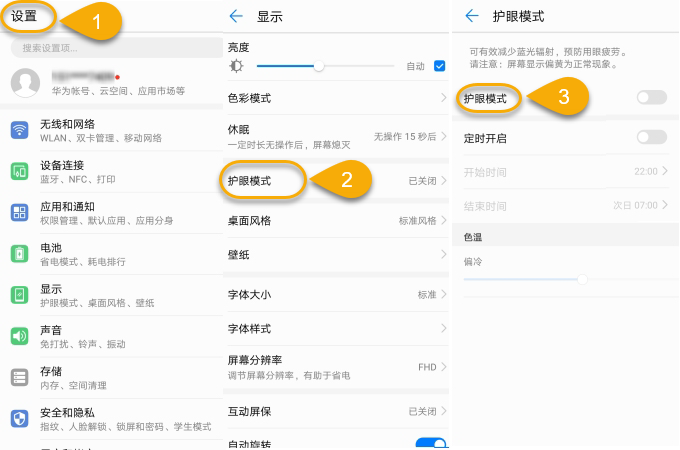
3.卸载或停止在您的手机上运行的其他投屏软件。
4.检查一下是否开启一些应用程序的悬浮窗,如果有,在运行ApowerMirror时禁用它。
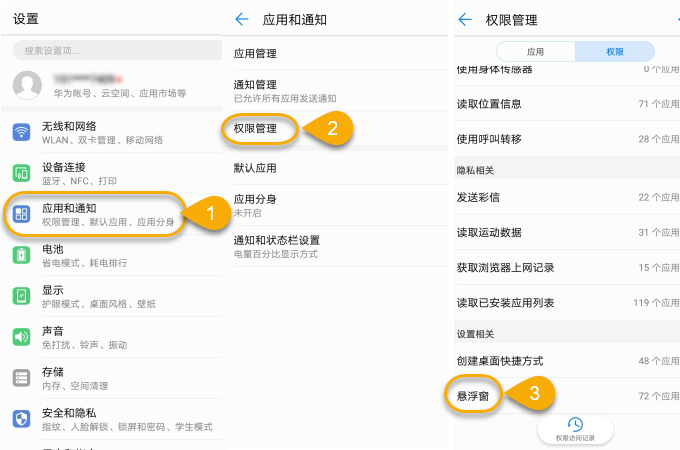
1.4.7. 如何关闭AP隔离
最近有一些小伙伴在使用傲软投屏(ApowerMirror)进行连接时,经常会出现明明在同一个WiFi网络下却还是连接不上的情况。
这个情况主要是由于有些路由器会默认开启“AP隔离功能”,让局域网内各个设备之间不能通信,关闭“AP隔离功能”即可连接。下面提供一些路由器关闭AP隔离的界面,大家可参考自己的路由器型号进行关闭。
1.TP-LINK
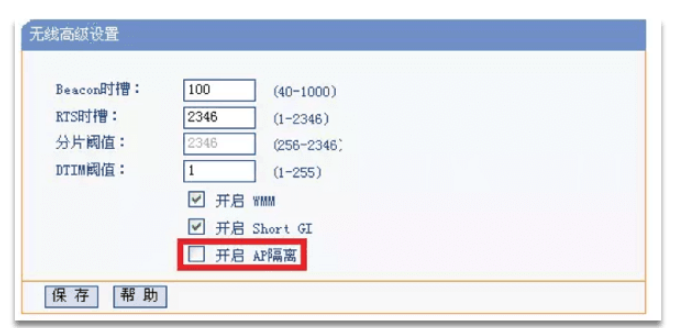
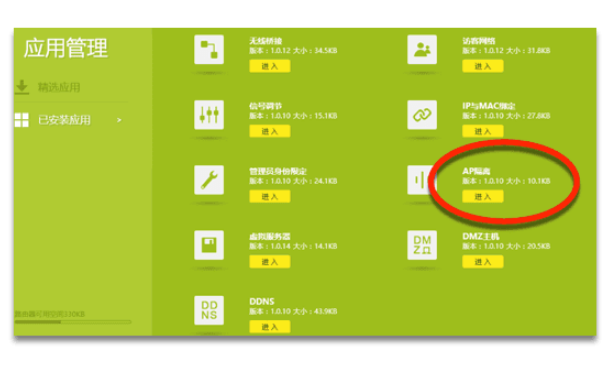
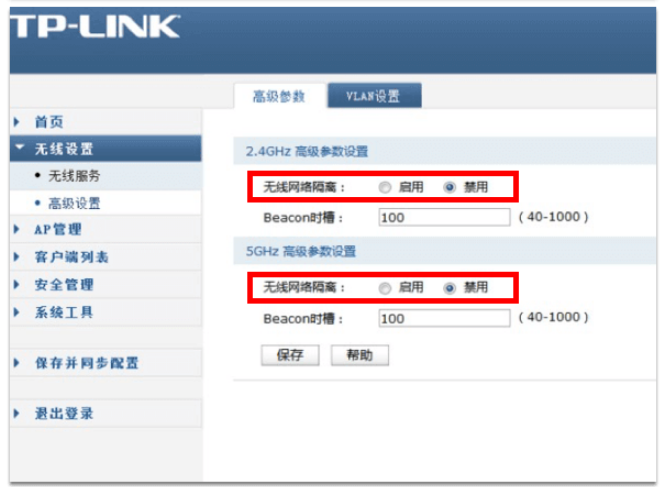
2.D-LINK
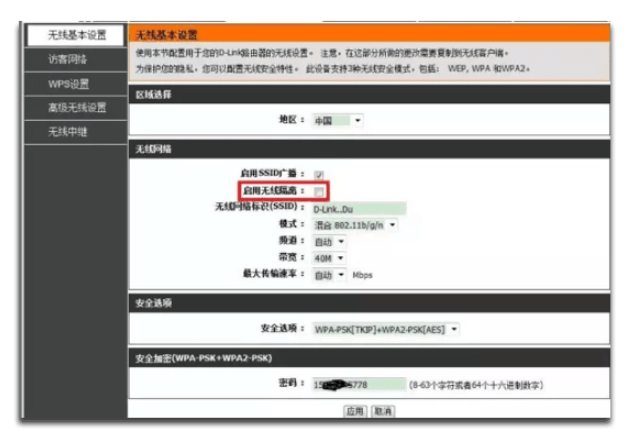
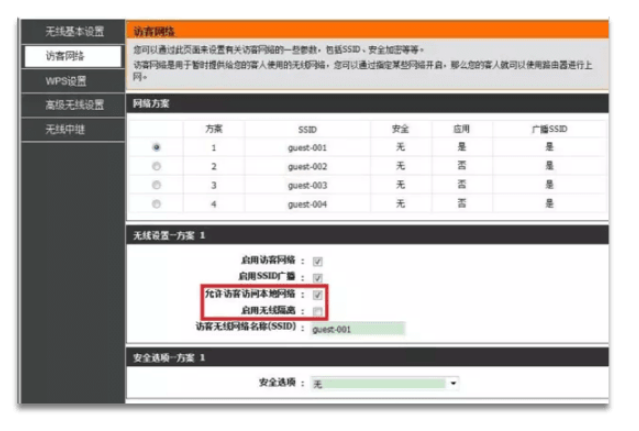
3.腾达
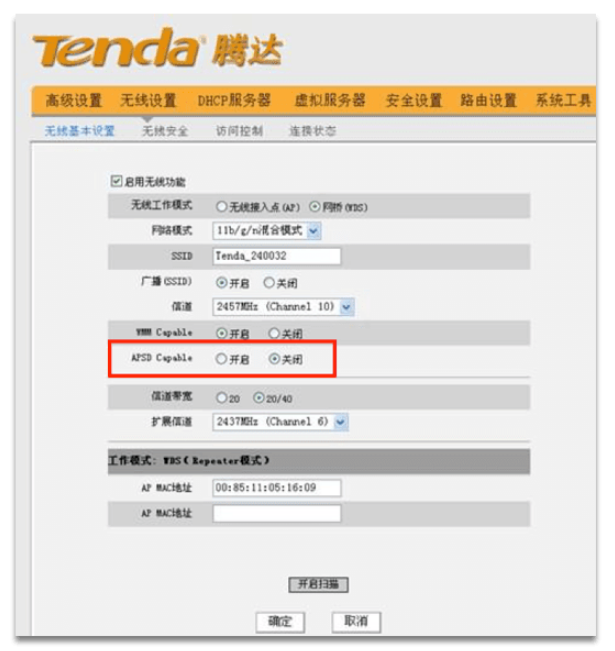
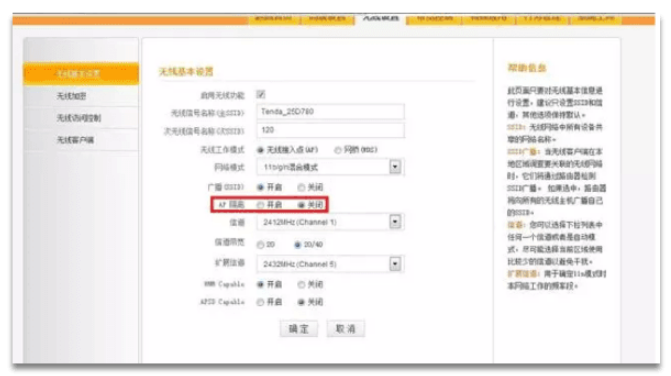
4.水星
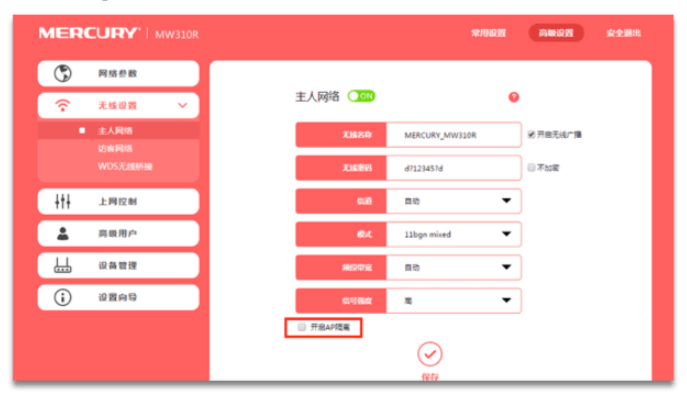
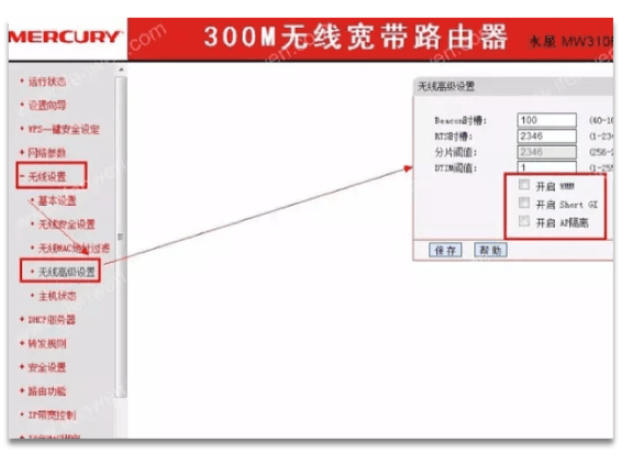
5.NETGEAR
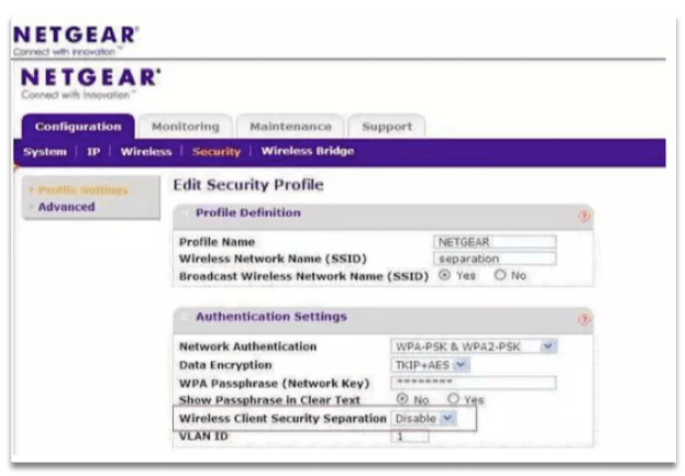
1.4.8. 解决电脑投电视连接不上
很多小伙伴在使用傲软投屏进行电脑投电视的操作,会出现无法投屏成功的情况~下面就来跟大家说一下出现这个情况时,如何解决。
1.检查电脑和电视是否连接在同一个WiFi网络下。
2.投屏端口被占用了,需要重启一下电视。
3.电脑上杀毒软件阻止了投屏,关闭掉电脑上的杀毒软件和防火墙再进行投屏。
1.4.9. 如何同时投屏四台手机
傲软投屏(ApowerMirror)最多同时支持四台手机同时投屏在同一个电脑上,但很多小伙伴都会很疑惑,究竟要怎么操作呢?今天我们就跟大家详细讲一下投屏步骤~
首先,当前最新版本可支持四台及以下手机投屏,所以需要先将软件更新到最新版本,再进行以下步骤:
接下来,以WiFi连接和USB连接两大类分别介绍:
一、WiFi连接
WiFi连接中分为基础连接和投屏码投屏,扫码投屏。
无论你选择哪一种方式,安卓手机还是苹果手机都是一样的方法连接四台手机即可~
基础连接:
1.打开电脑端傲软投屏软件,手机端同时打开傲软投屏 App,将手机和电脑连接在同一个WiFi网络下。
2.苹果手机上滑/右上角下滑,弹出控制中心,选择以Apowersoft开头的电脑名称。
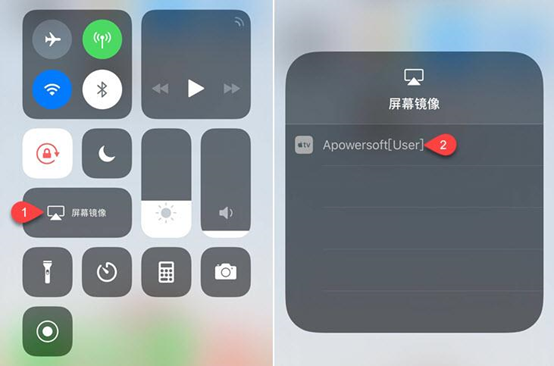
安卓手机则打开傲软投屏App,点击屏幕中间蓝色“投屏”按钮,选择以Apowersoft开头的电脑名称。

3.四台手机都采用同样的方式投屏即可~
投屏码连接:
安卓苹果手机步骤一致:
1.手机和电脑都打开傲软投屏软件,并连接在同一个WiFi下。
2.电脑端傲软投屏点击无线WiFi投屏,可看到电脑端显示的投屏码。

3.在手机上的傲软投屏中,点击右上角的【**】按钮,在输入框内输入电脑中的投屏码,点击开始投屏。

4.等第一台手机投屏成功之后,就可以将后面三台以同样的方式投屏。
注意:每台电脑的投屏码是固定的,所以在后面的手机中输入相同的投屏码即可~
二、USB连接
安卓手机:
1.打开电脑端傲软投屏,将第一台手机用数据线连接到电脑上,手机上打开USB调试。
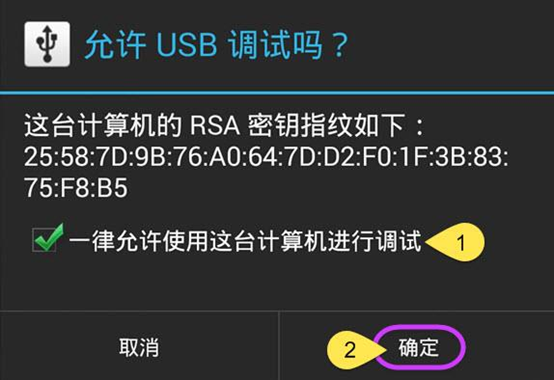
2.选择手机设备名称,等待连接~
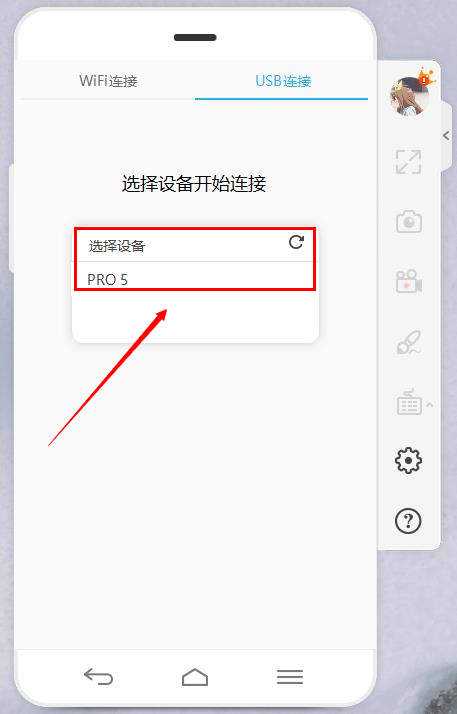

3.连接成功之后,再插入第二个手机的USB数据线,并在第二台手机同样打开USB调试。

4.选择第二台手机设备名称,并等待连接~
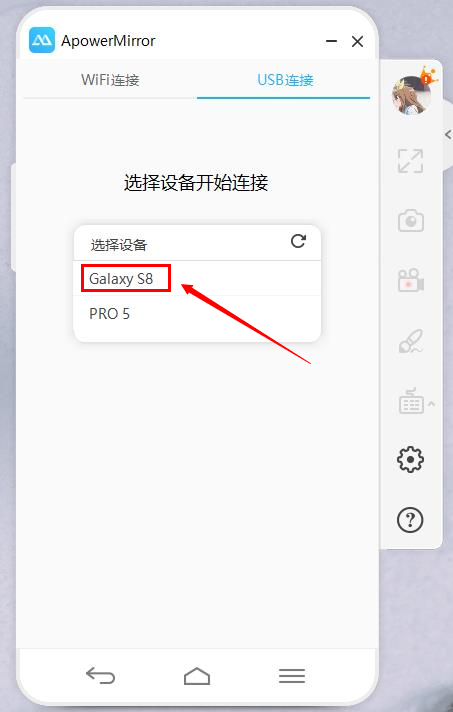
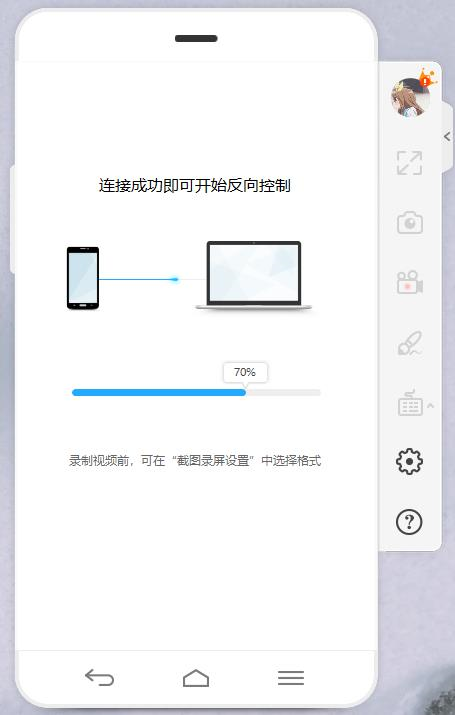
5.第二台手机成功连接后,可按第二台手机的连接方式继续连接第三台和第四台手机~
6.同时投屏四台手机效果如下:

全屏之后,四台手机投屏效果如下:
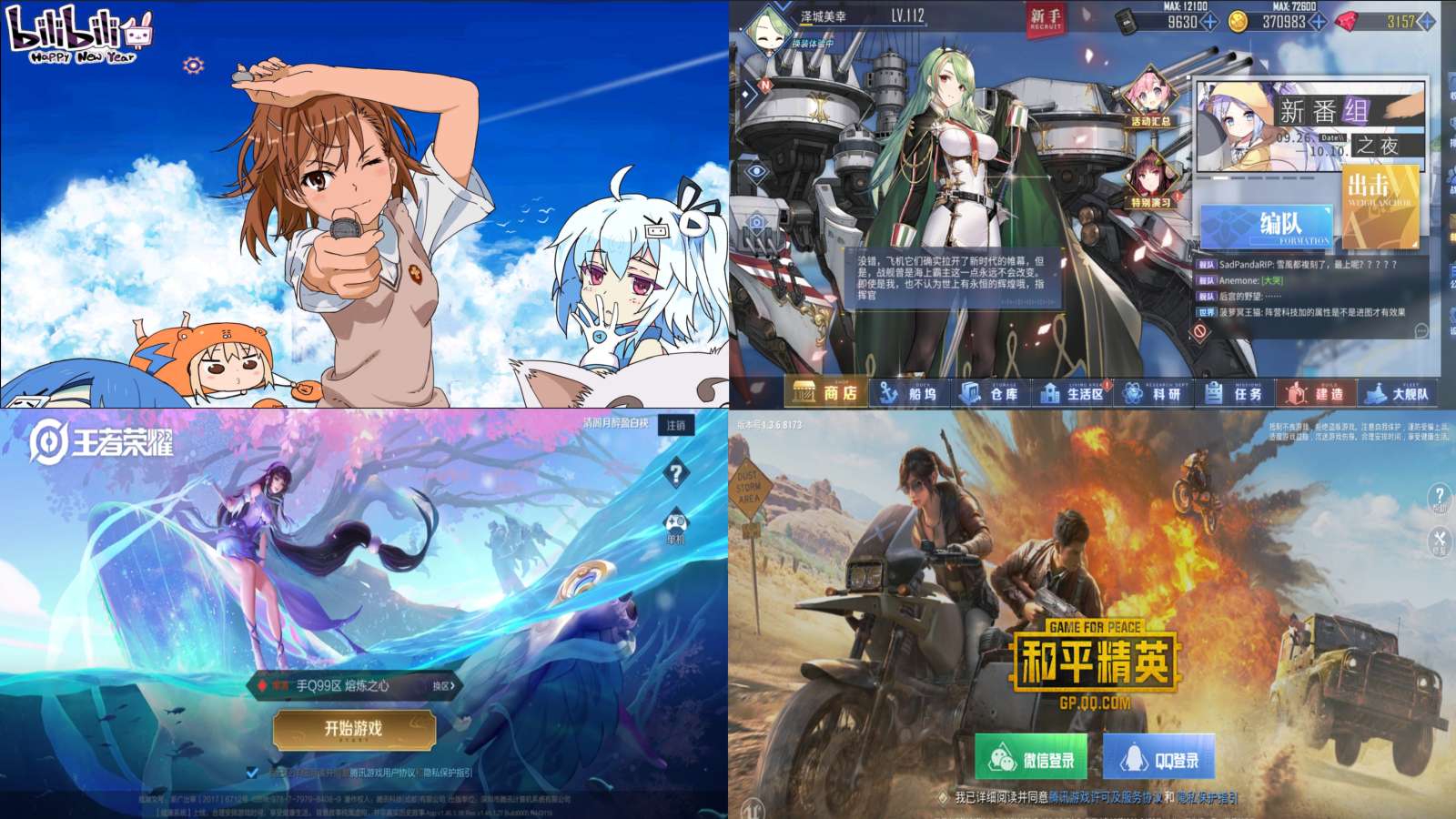
1.4.10. 提示“投屏服务被占用”解决方案
很多用户在使用傲软投屏时,会出现一个提示:“投屏服务被占用,请关闭占用软件”。出现这个提示的原因是您在电脑上开启了与投屏权限冲突的软件

需要关闭在电脑上这些软件之后再进行投屏~
例如:王者荣耀直播助手、快手直播、抖音直播、映客直播等投屏、录屏、直播类软件。
1.4.11. 投屏手机输入密码,电脑投屏黑屏
该问题是手机系统自带的“安全键盘”开关导致的,一些手机已经自带了这种安全键盘的设置,比如华为、小米等。用户可以自行关闭该设置开关,以下以华为为例:

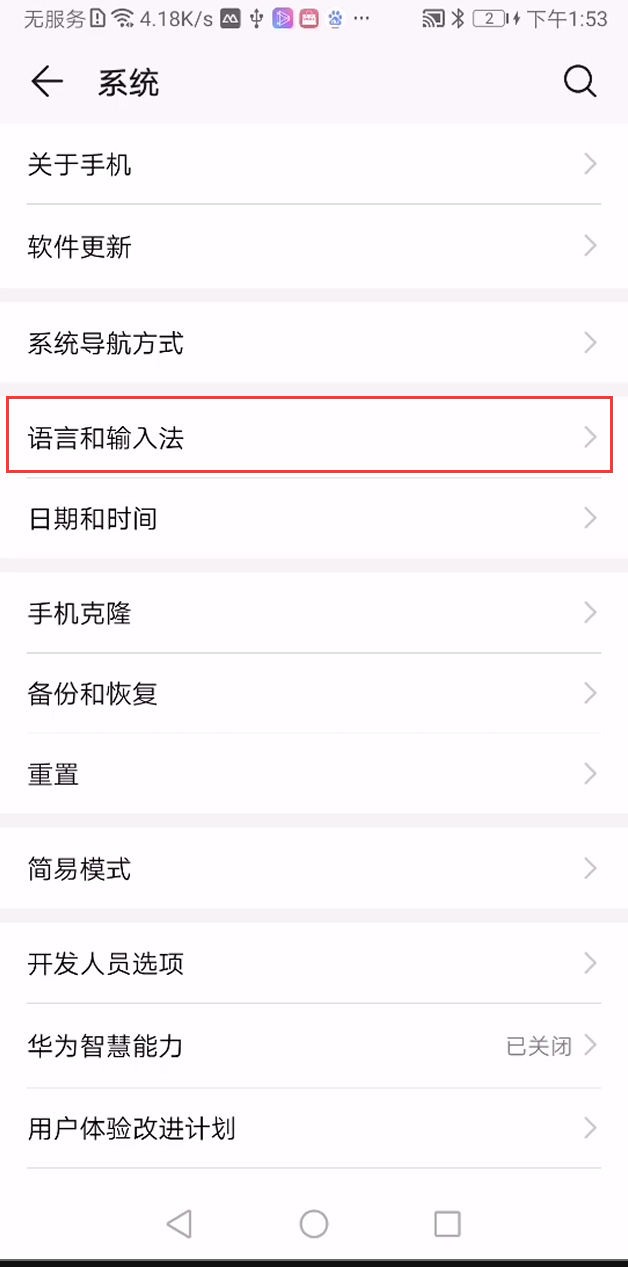
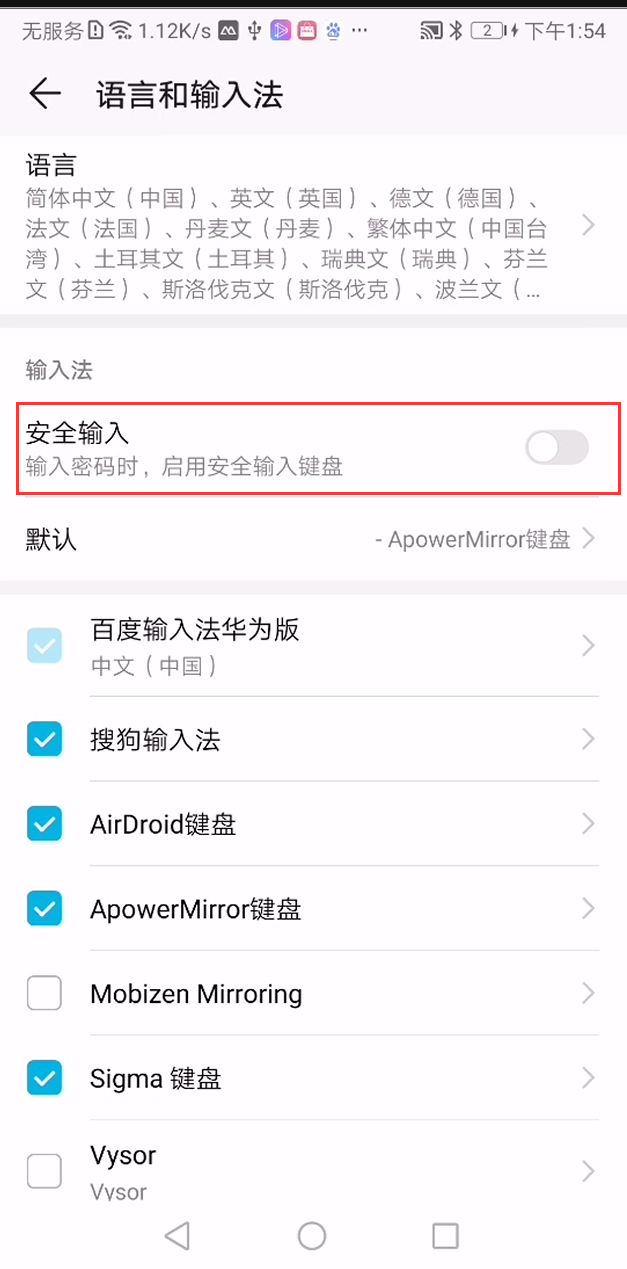
1.5. 热点投屏
1.5.1. 两台手机热点互投
很多用户一直希望能够实现两台手机之间用热点就可以互相投屏,终于,热点连接方式是千呼万唤始出来~
经测试,具体操作方法如下:
首先,投屏之前,把两台需要互投的手机设备,去应用商店把ApowerMirror App 更新到最新版~
其次,我们根据手机系统来分别说明一下步骤:
方式一:如果用安卓手机开热点,只需要两台互相投屏的手机即可~
1.需要投屏的两台手机,都连接上其中安卓手机的热点(开启热点的手机无需再连接)
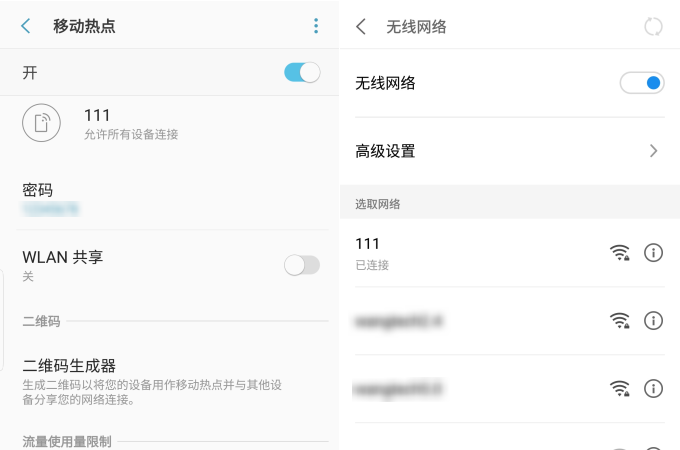
2.两台手机都打开傲软投屏 手机App。
3.需要投射的手机点击主页蓝色投屏按钮,再点击被投射的手机型号,即可投射成功~

4.投屏成功后,可以点击右上角旋转按钮,横屏显示获得更好体验~
方式二:如果是用苹果手机开热点,分两种情况:
A.安卓手机投屏苹果手机,同样只需要两台互相投屏的手机即可~
1.需要投屏的两台手机,都连接上苹果手机的热点。(开启热点的手机无需再连接)
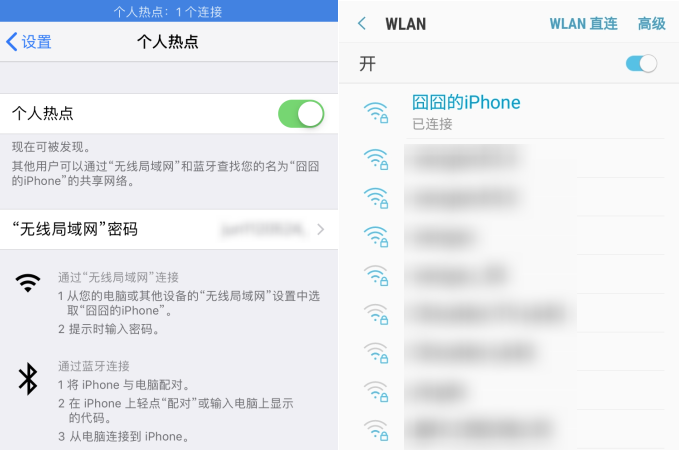
2.两台手机都打开傲软投屏 手机App。
3.需要投射的手机点击主页蓝色投屏按钮,再点击被投射的手机型号,即可投射成功~

4. 投屏成功后,可以点击右上角旋转按钮,横屏显示获得更好体验~
B.接收投屏的手机是安卓手机或者两台苹果互相投屏,
那么,你需要,准备三台手机~一台专门开热点,另外两台手机互相投屏。
1.需要投屏的两台手机,都连接上另外那台苹果手机的热点。
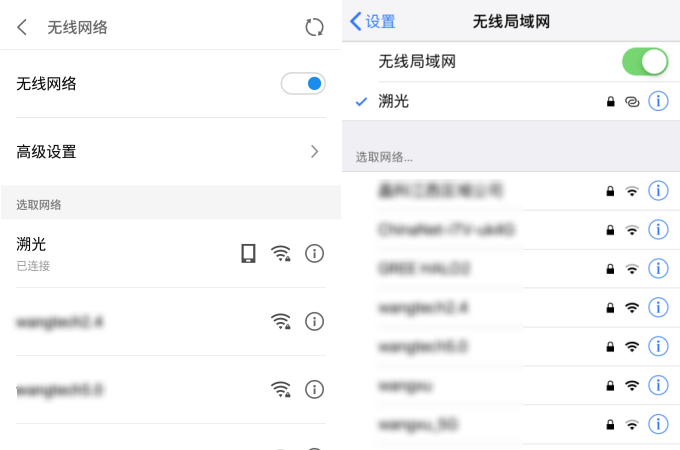
2.两台手机都打开ApowerMirror 手机App。
3.需要投射的手机点击下方的一键投屏按钮。

4.点击被投射的手机型号,即可投射成功~ 投屏成功后,可以点击右上角旋转按钮,横屏显示获得更好体验~
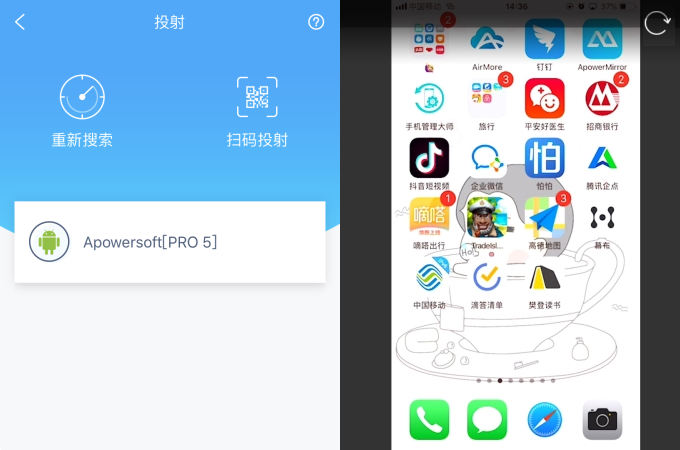
温馨提示:
如果在互投时发现有黑屏现象,就在手机端ApowerMirror软件中发送反馈日志给我们。
1.5.2. 手机电脑热点互投
很多用户一直苦恼于手机WiFi投屏时,无法和电脑保持在同一个WiFi网络下,导致无法投屏。在ApowerMirror最新版本中,已经解决了这个问题~下面我们将详细介绍具体操作步骤。
首先,投屏之前需要把电脑端ApowerMirror更新到最新版本~
官网地址: ApowerMirror官网
其次,我们分电脑开热点投屏和手机开热点投屏两种情况描述:
电脑开热点投屏:
1.打开电脑端傲软投屏,点击右上方【三】菜单——设置中心——通用设置——WiFi热点

2.点击开启WiFi热点,随后会显示出一个WiFi账号和密码,用手机连接电脑上显示的WiFi
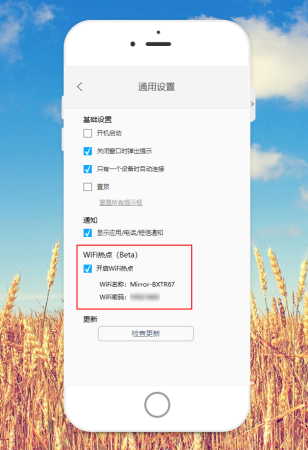
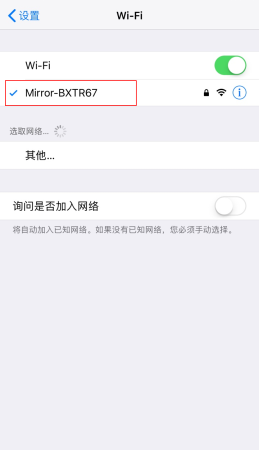
3.打开傲软投屏手机App,找到电脑设备名称,即可成功投屏
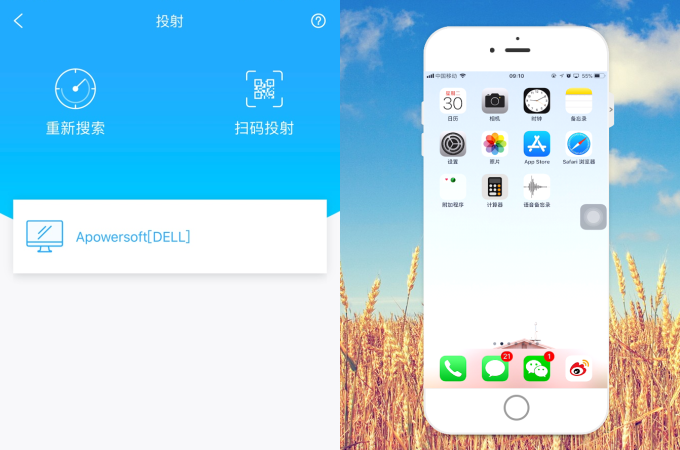
手机开热点投屏:
安卓手机和苹果手机的方式会有一点不一样,我们分别说明一下:
安卓手机:
1.手机打开热点,电脑连接手机热点后,打开电脑端ApowerMirror 软件
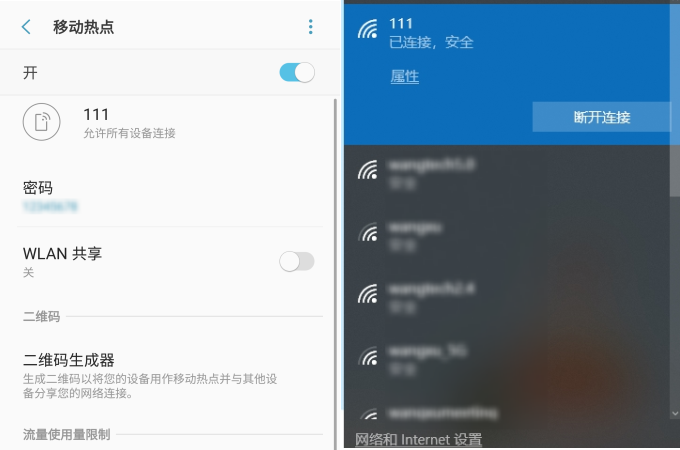
2.打开ApowerMirror 手机App,找到电脑设备名称,即可成功投屏
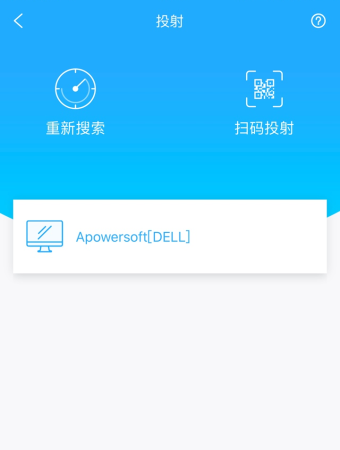
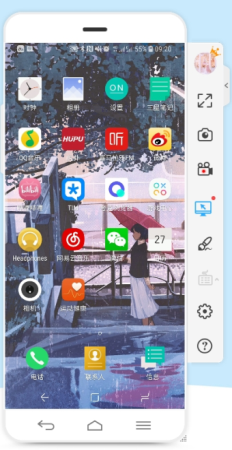
苹果手机:
1.手机打开热点,电脑连接手机热点后,打开电脑端ApowerMirror软件
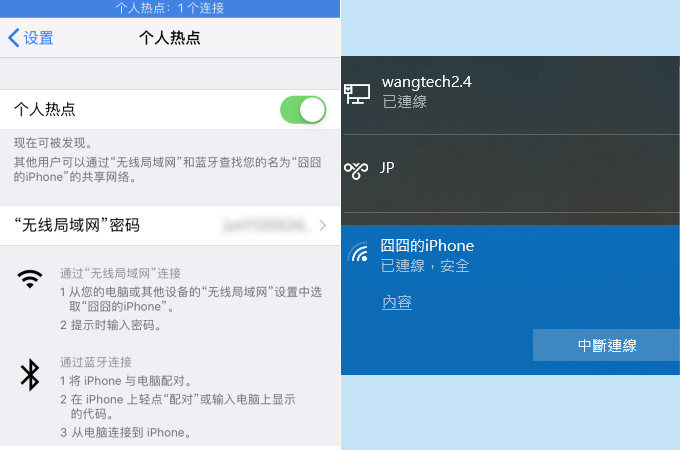
2.打开底部控制中心——屏幕镜像,找到电脑设备名称,即可成功投屏
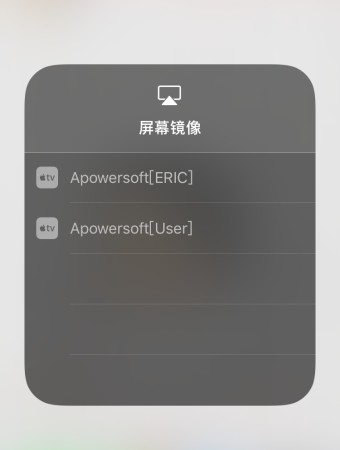
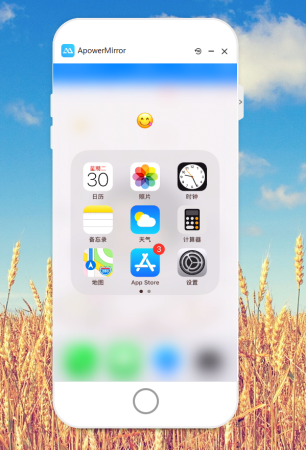
注意:苹果手机开热点时,不需要在连接之前进入手机App,直接打开底部控制中心搜索即可~
2.安卓设备投屏
2.1. 安卓通用问题
2.1.1. 检测手机/电脑是否支持Miracast
对于很多用户不太清楚自己的手机、电脑设备是否支持Miracast协议,可以参考以下方式进行检测:
手机:
安卓手机中有自带的无线投屏、无线显示、屏幕共享、屏幕镜像、WLAN Display等功能的,都是支持Miracast的。大部分安卓手机都支持Miracast协议。
电脑:
1.电脑是Windows 8.1及以上的系统。
2.电脑有无线网卡,且支持Miracast功能。若台式机没有自带无线网卡,自行购买支持Miracast功能的无线网卡安装也可以使用。
3.电脑的显卡支持Miracast功能。
4.电脑和手机能同时连接到同一个wifi信号网络环境中
Windows 10电脑是否支持Miracast可以通过下面的操作来确认:
①点击电脑屏幕右下角的对话框图标,在弹出的按钮中点击【连接】。
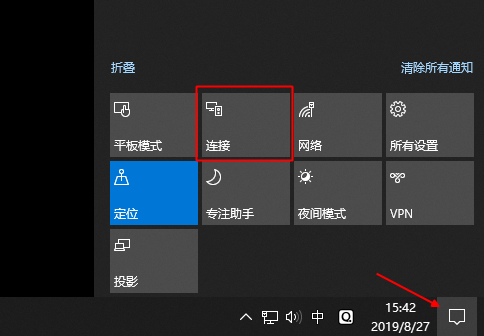
②之后点击【投影到此电脑】
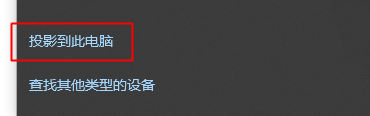
③在【投影到此电脑】界面中,如显示“此设备不支持接收Miracast”,则电脑不支持Miracast。
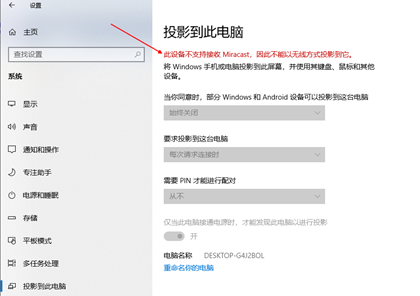
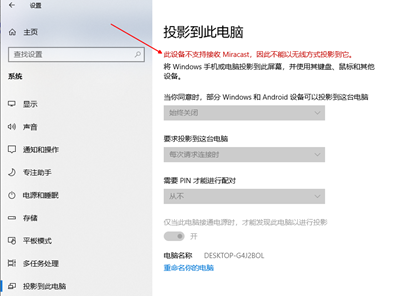
2.1.2. 安卓USB驱动官方下载
如果您想要成功地将安卓手机连接到电脑端进行文件传输、手机ROOT,或者更新手机固件。就不得不需要一个合适的USB驱动。为了方便大家,我们特意收集并整理了比较大众的安卓手机机型USB驱动的下载链接(所有链接均来自官方网站)。有些链接是直接提供USB驱动下载,也有一些没有直接提供下载。但是您可以通过下载他们的手机管理应用程序也能下载USB驱动。
2.1.3. USB投屏连接到15%-80%退出
此种问题出现,有几种可能性:
1. 您电脑的usb接口供电不足,可以尝试更换下其他接口或数据线试试看
2.是否没有正确开启USB调试,各品牌开启USB调试教程如下:华为,三星,小米/红米,OPPO,VIVO,魅族。
3. 可能是因为手机windows未给您自动安装驱动,您可以尝试使用驱动人生来检测和安装
在驱动人生上方找到驱动管理
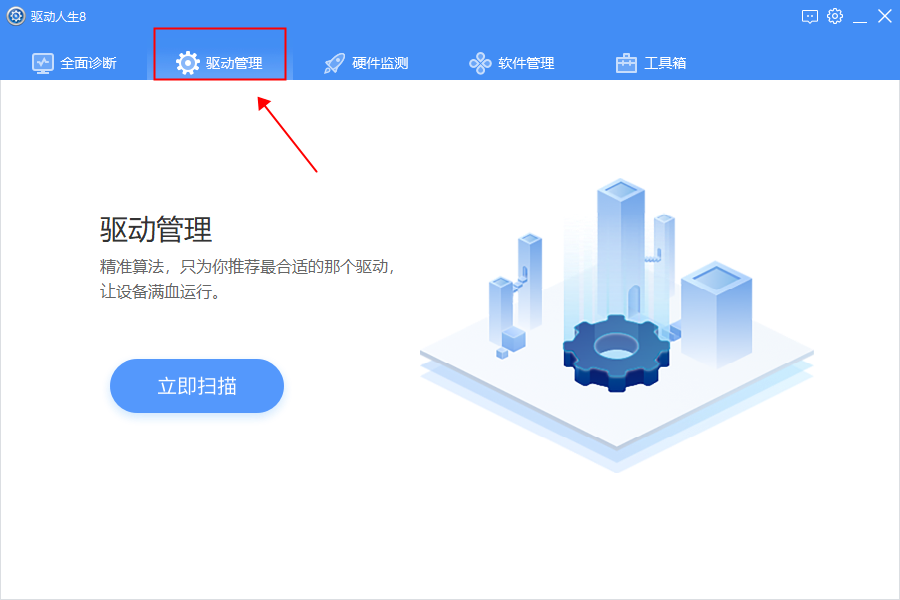
在驱动体检结果里面查看安卓usb驱动是否显示需要升级,如果需要的话,请先升级~
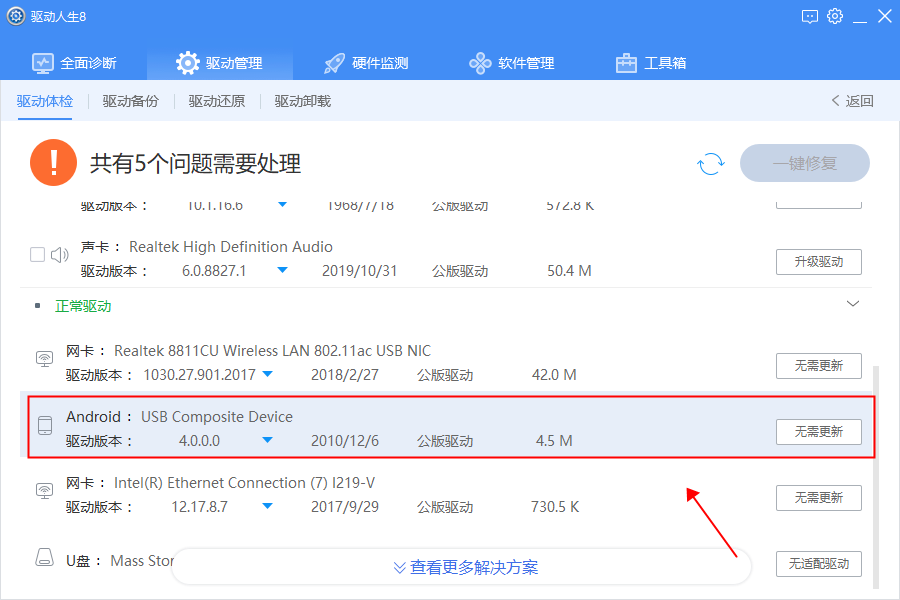
升级完成之后,您可以卸载驱动人生。
2.1.4. 无法使用游戏键盘
首次使用游戏键盘功能,一定要使用USB连接傲软投屏投屏成功,方可以后续通过USB/WiFi投屏来使用游戏键盘功能
一般进入刺激战场、王者荣耀、第五人格等游戏后,傲软投屏会出现一个弹窗,提示用户去下载默认游戏键盘。
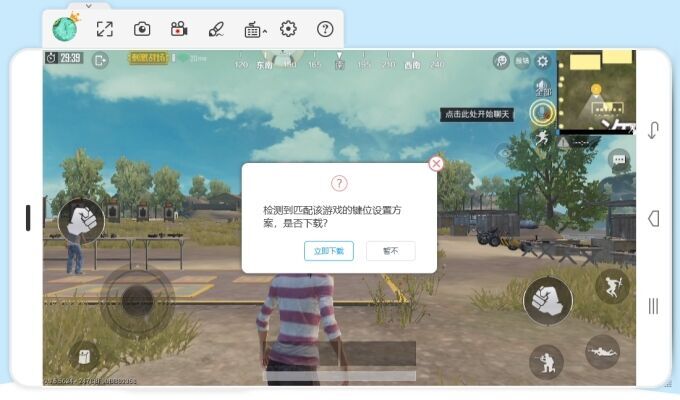
如果您的手机未出现提示您下载的弹窗,请参考以下教学进行设置:
1. 在手机中进入傲软投屏 App,点击左上角头像按钮,并选择设置。


2.在设置界面,选择辅助服务——点击辅助精准检测游戏键盘,在无障碍里面找到傲软投屏并开启即可。


2.1.5. 投屏后不显示画面(黑/白屏)
有一些小伙伴在投屏之后,会出现黑屏、白屏、停在立即开始这类画面卡住的情况,这个问题主要有以下几个解决方案~
一、更新显卡驱动
1.在桌面上右键单击“此电脑”,选择属性,并在属性界面选择设备管理器。
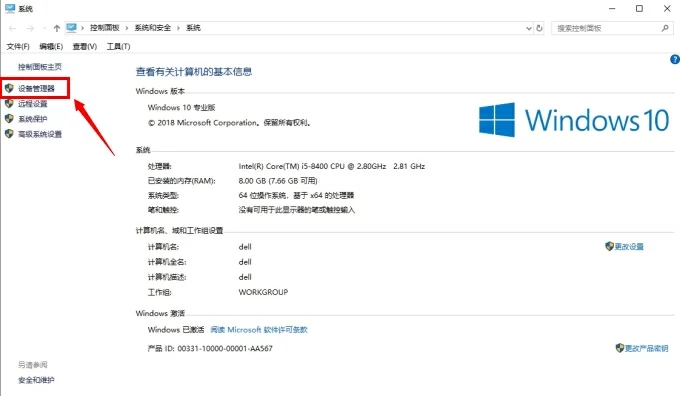
2.在设备管理器中选择显示适配器选项。

3.右键显卡驱动,选择更新驱动程序。
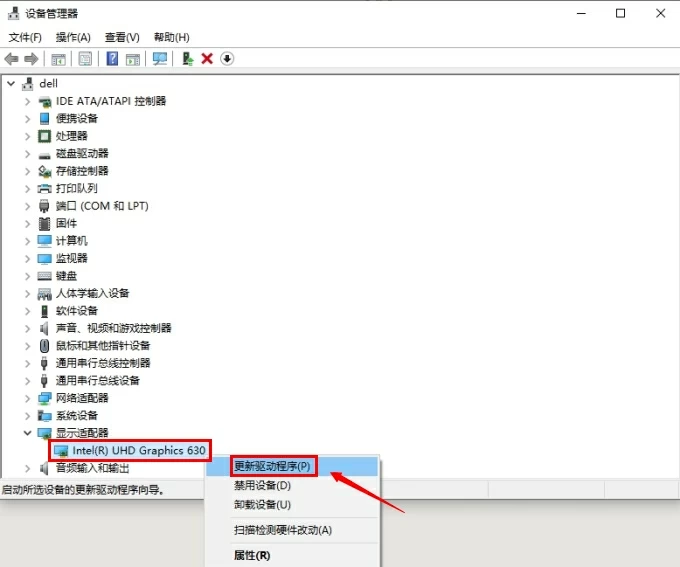
二、切换渲染模式
1.点击右侧工具栏,选择【设置】>【手机投屏设置】>【渲染模式】,一共三种,每种切换停留10几秒观察一下,看看能否解决~


三、调节投屏分辨率
iOS设备:点击电脑端软件右侧工具栏,选择【设置】>【手机投屏设置】>【投屏分辨率】>【苹果投屏分辨率】,切换一下其他分辨率,看看是否可以解决~


安卓设备:
在手机App上,如图所示点击左上角头像按钮,并点击设置,在设置页面切换一下投屏分辨率。



四、开启通知权限
以oppo手机为例,其余安卓手机操作类似
进入手机的【设置】>【应用】>【应用管理】>【傲软投屏】,然后在通知管理中,将允许通知打开就可以了


2.1.6. 华为、酷派不显示“是否允许USB调试”
很多小伙伴使用华为、酷派手机在连接的时候,会出现无法adb调试的情况,今天就来教一下大家解决方案~
1.进入手机的拨号, 输入*#*#2846579#*#*,进入工程菜单。
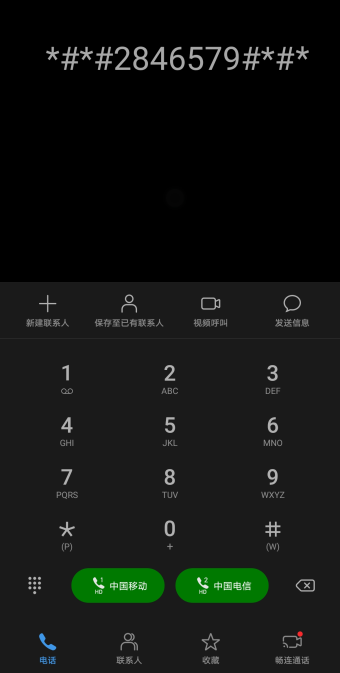
2.在工程菜单里,依次点击:后台设置>USB端口设置>Google模式即可
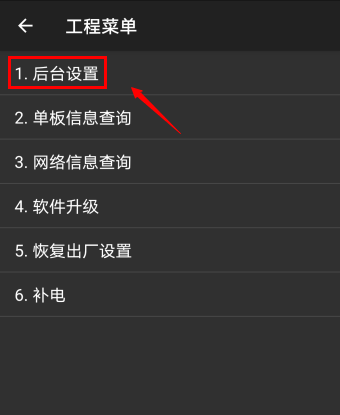
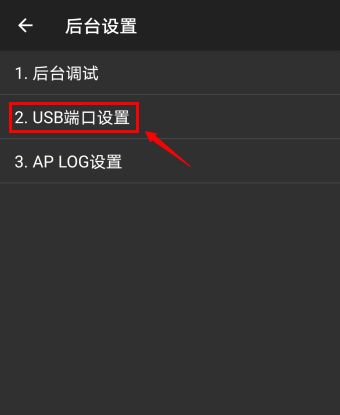
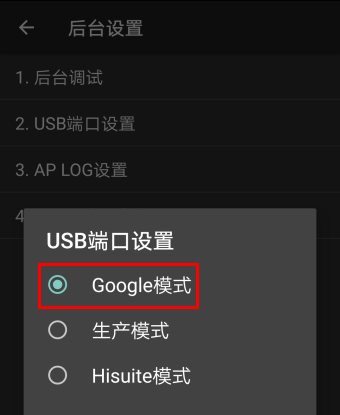
2.1.7. 安卓使用电脑键盘输入文字
使用USB连接安卓手机成功后,在使用ApowerMirror控制手机中的文本输入时,一般而言,都会自动为您切换输入法为ApowerMirror。
如果没有自动切换,或被误操作切换为手机自带输入法,是无法使用电脑键盘输入文字的。
此时,只需要参考以下教程,就可以继续使用电脑键盘输入文字了,我们已OPPO手机为例:
首先,进入设置>其他设置:
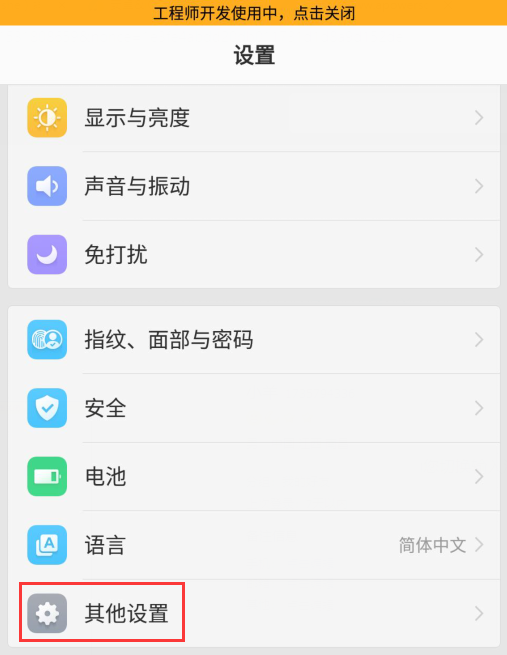
接着,找到键盘与输入法:
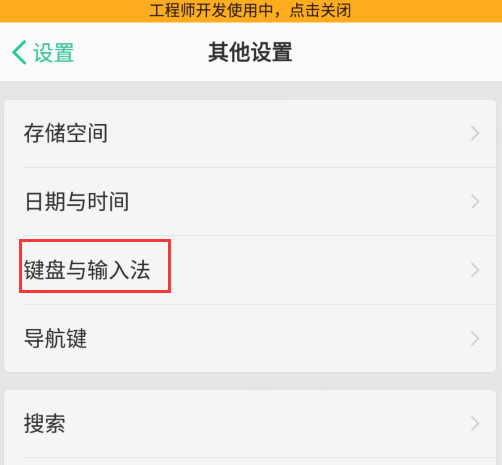
最后,在默认中,将键盘更改为ApowerMirror键盘就可以啦~
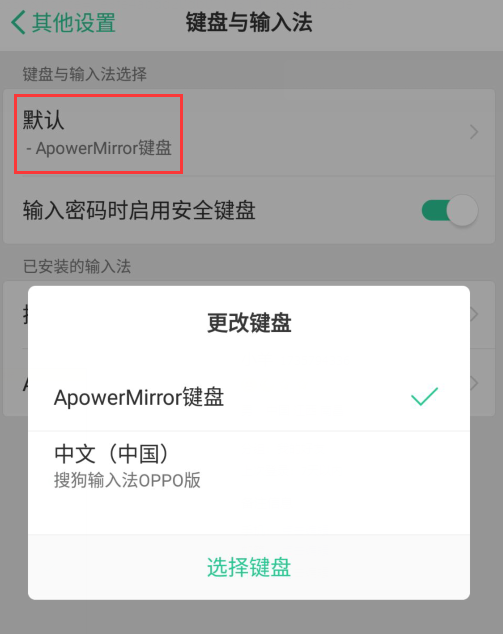
2.1.8. 安卓手机息屏投屏
很多小伙伴在使用安卓手机投屏的时候,希望能息屏投屏节省手机电量。今天我们就来教一下大家,将安卓手机息屏投屏的方法。
1.将电脑端傲软投屏更新到最新版,最新版本可在这个帖子中下载。
2.将安卓手机用USB连接投屏到电脑上,并成功进行反控。(电脑反控安卓手机教程)
3.在反控状态下,点击右侧息屏投屏按钮,即可息屏状态下在电脑上进行投屏。
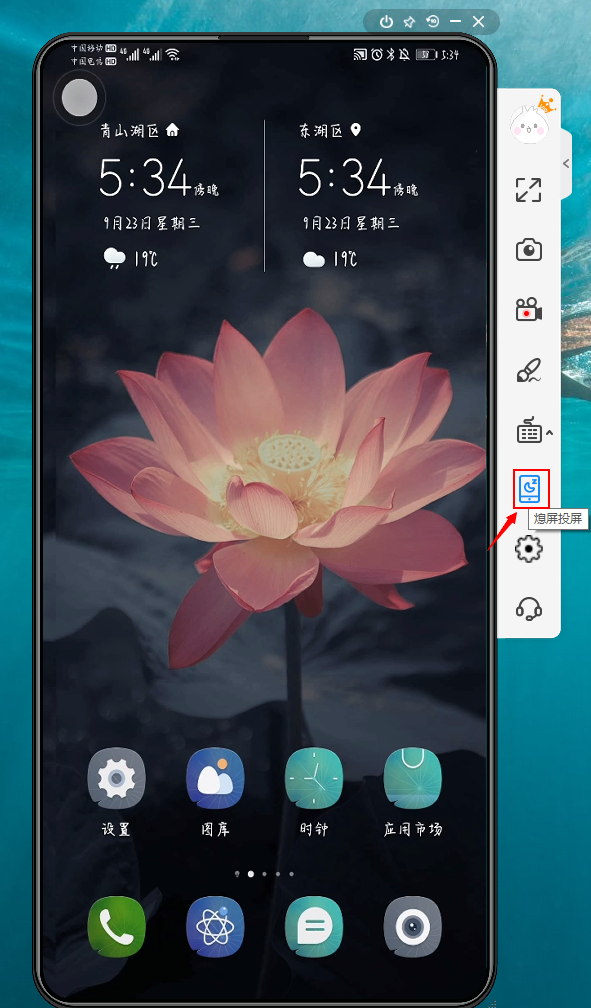
2.1.9. 解决安卓投屏画质模糊延迟
关于画质调节,请参考以下教学:
1. 更新电脑显卡。为快速检测显卡驱动,建议直接使用第三方的软件进行检测。推荐大家使用“驱动人生”或者“驱动大师” 。
2. 如果是WiFi投屏的话,功能对网络状况要求非常高。最好在路由器设置中使用5G网络,现在很多WiFi是2.4G的,在投射画面较为丰富的视频、游戏、直播等时,很容易出现卡顿、模糊等情况。
3. 使用USB连接比WiFi连接更流畅。
4. 可以选择使用一些加速器改善卡顿状况。
5. 投屏延迟可以适当降低分辨率,以下是具体教程:
在安卓手机上打开傲软投屏 app,右划屏幕,进入设置,将分辨率适当降低,投屏清晰度改为高清或以下的清晰度,就可以了。
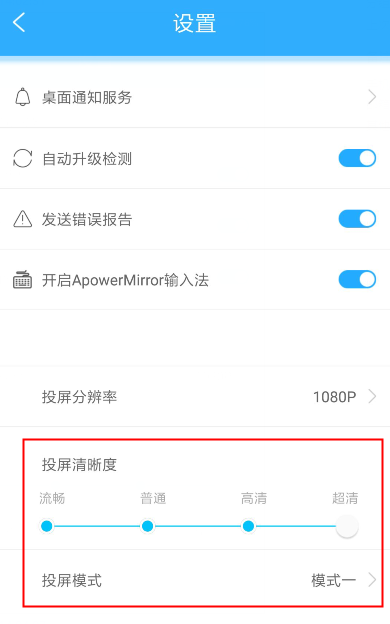
对于安卓用户而言,也可以使用USB连接来投屏,画质更清晰,且投屏更稳定一些。
如果USB投屏还是很模糊,一般是由硬件配置过低引起的。以我们自己内部录制的视频为例,整个视频都是小米5X USB投屏录制的:
1分22秒之前,是用中配电脑录制的,没有画面模糊及卡顿延迟的情况;后半段是用低配电脑录制的,就能明显看出卡顿和延迟的。
https://www.bilibili.com/video/av27835337/
2.1.10. 华为/小米/魅族/三星等品牌开启USB调试
经常收到许多小伙伴咨询,如何开启自己手机的USB调试。
由于各个品牌开启方法相似,但又略有不同,本篇文章为大家集中介绍一下多数常见品牌USB模式开启方法:
华为:https://www.apowersoft.cn/faq/common-issues-for-apowermirror.html#_2-5-3
小米/红米:https://www.apowersoft.cn/faq/common-issues-for-apowermirror.html#_2-6-2
魅族:https://www.apowersoft.cn/faq/common-issues-for-apowermirror.html#_2-9-1
三星:https://www.apowersoft.cn/faq/common-issues-for-apowermirror.html#_2-10-1
OPPO:https://www.apowersoft.cn/faq/common-issues-for-apowermirror.html#_2-7-2
vivo:https://www.apowersoft.cn/faq/common-issues-for-apowermirror.html#_2-8-2
2.2. 安卓手机投声音
2.2.1. 安卓手机在电脑投声音
自傲软投屏开发至今,安卓手机投屏到电脑上的声音问题一直备受大家关注,时隔两年多的研究测试下,我们终于探索出一个可实现投声音的解决方案,接下来就主要给大家讲一下如何实现安卓手机投屏电脑时音画同步。
首先需要将你手机端及电脑端傲软投屏更新到最新版。可以进入这个帖子查看当前电脑端和手机端最新版本号及更新方法。
更新到最新版之后,安卓10以上的系统,直接投屏就能有系统声音了哦。
如果没有声音,可以检查一下自己的安卓系统版本号或者按下方步骤操作:
1.打开手机端傲软投屏App,从左上角点击头像进入设置。

2.在投射声音方式中选择系统声音选项。

安卓10以下系统设备,暂时还只能借助投射麦克风声音来实现。在投射声音方式中选择麦克风声音选项.
投屏成功后,你手机扬声器播放的声音就会同步投屏到电脑上了。
注意:手机和电脑稍微保持一些距离,以免投屏时会出现杂音较大的情况。
2.2.2. AUX传音线投声音
需要:一台电脑、一部手机、一根可开麦的AUX音频数据线(如是笔记本需要外置声卡)

附录:手机无耳机接口需配合自带的3.5mm转接线使用,或在购买时自行选择符合手机充电接口的AUX音频数据线(不贵,可充电版的也就30左右,某宝上就有卖,直接搜索车载音频线也是可以的)。
教程:
第一步:
将3.5mm插头插入电脑上的麦克风接口中,并将另一头接入手机。
第二步:
右击扬声器>>打开音量合成器>>单击系统声音>>单击录制

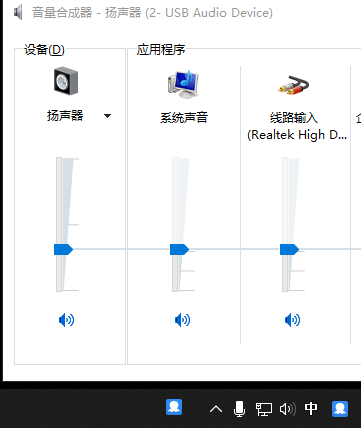
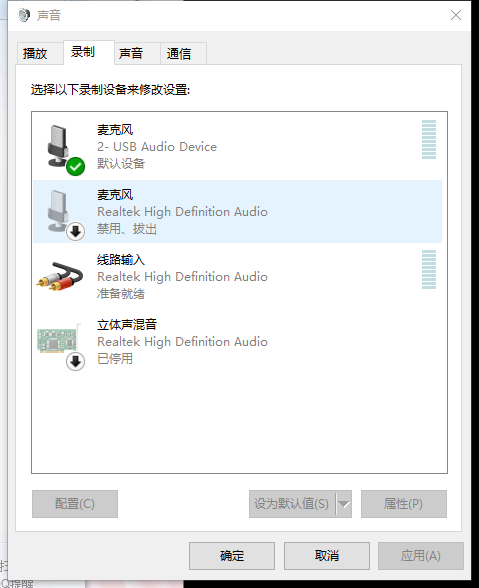
第三步:
禁用线路输出的右击后启用线路输入,再将光标移动到线路输出上单击一次,以选中,再点击属性,点击侦听,勾选侦听此设备,点击确定或应用。(如未出现线路输入的选项,台式机需检查AUX线是否插到了机箱后面的蓝色LINE输入孔,笔记本则需插上外置声卡)
第四步:
在手机端播放一段音频,带上耳机试听一下,如果是手机的声音就代表大功告成啦!亲测在投屏直播时选中收录电脑声音,观众也能听到手机声音哟
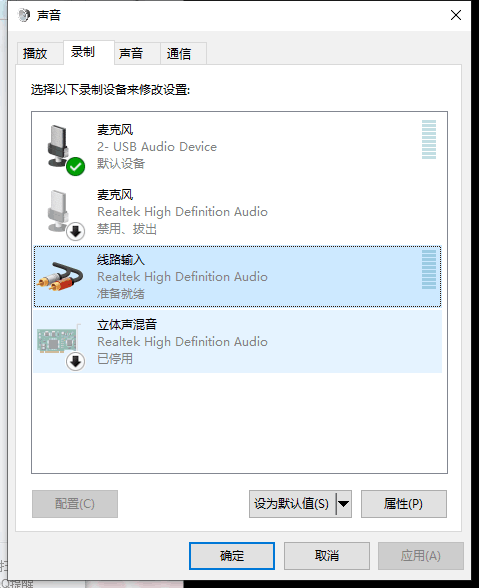
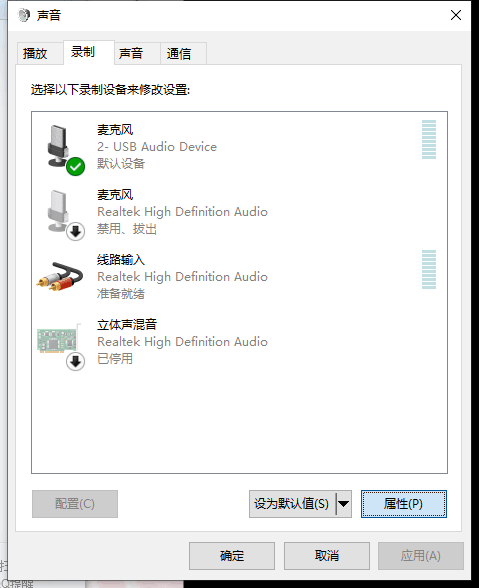
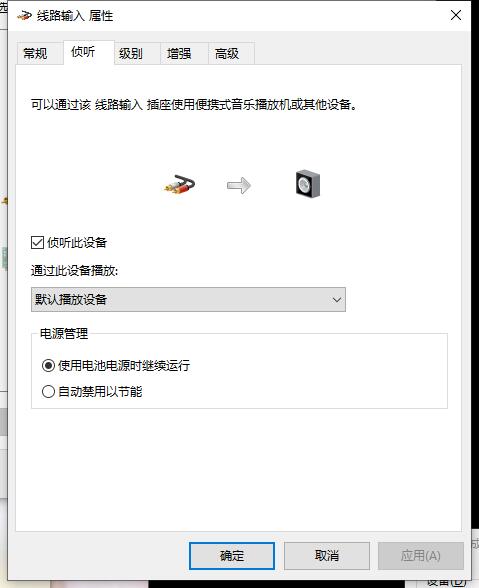
2.3. ADB冲突导致无法连接
2.3.1. Win7系统方案
我们软件如果与其他软件存在adb程序冲突的话,就会导致连接失败。一般如果发生冲突时,我们软件的adb程序不会启动,或者启动了但是会不断重启或闪烁。在确保我们软件正在运行的前提之下,请按以下步骤进行操作:
1.在键盘上同时按“Windows图标”和“R”。

2.打开“运行”窗口,输入“cmd”,然后点击“确定”。

3.在新的弹窗中,将以下命令复制并粘贴其中:netstat -ano | findstr 5037,然后点击“Enter”键。

4.等待处理完成,将鼠标滚轮向上滚动,找到标有“LISTENING”的所有行,记住每行结尾的数字。

5.在任务栏空白处点击鼠标右键,选择“启动任务管理器”。
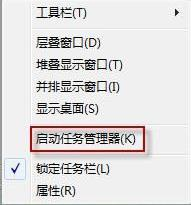
6.切换到“进程”选项卡,点击工具栏上的“查看”–〉“选择列”。
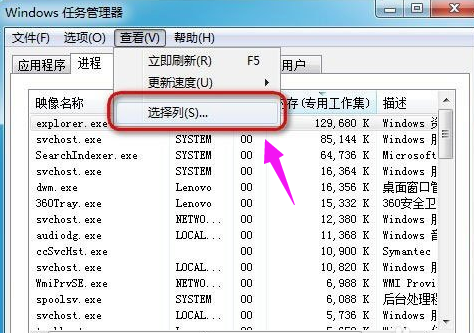
7.弹出选择进程页列的窗口
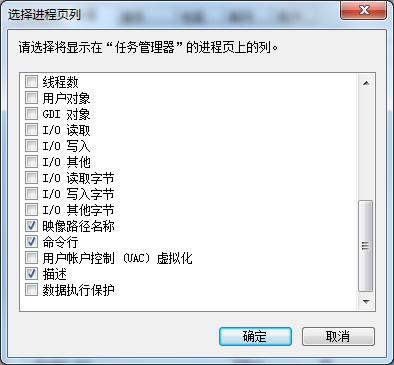
8.点选“PID(进程标识符)”的复选框
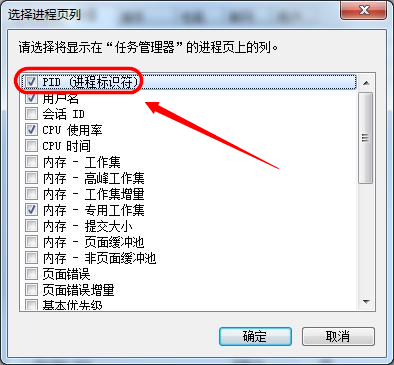
9.回到刚才的任务管理器,就可以看到PID号的一列数据了。
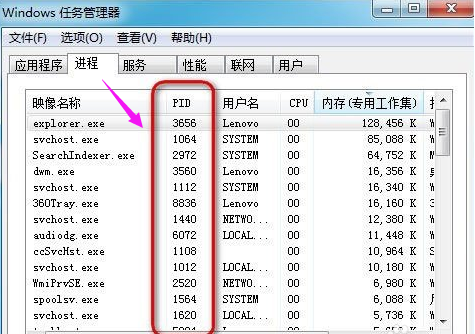
10.只有当我们的程序“ApowersoftAndroidDaemon.exe”是唯一使用adb的程序,才能连接成功。如果有其他程序也同时在使用adb的话,就会导致adb冲突。此时,就需要关闭其他正在使用adb的程序,只保留我们的程序“ApowersoftAndroidDaemon.exe”。如果我们的程序没有在运行,请重启软件。

11.如果其他程序关闭后会自启动的话,右击选择“打开文件位置”,查看该程序属于哪个软件,然后卸载该软件。

13.完成之后,请重新启动我们的软件并再次连接。谢谢!
2.3.2. Win10系统方案
我们软件如果与其他软件存在adb程序冲突的话,就会导致连接失败。一般如果发生冲突时,我们软件的adb程序不会启动,或者启动了但是会不断重启或闪烁。在确保我们软件正在运行的前提之下,请按以下步骤进行操作:
此方案同样适用于 Win 7 电脑系统
1.在键盘上同时按“Windows图标”和“R”。
2.打开“运行”窗口,输入“cmd”,然后点击“确定”。

3.在新的弹窗中,将以下命令复制并粘贴其中:netstat -ano | findstr 5037,然后点击“Enter”键。

4.等待处理完成,将鼠标滚轮向上滚动,找到标有“LISTENING”的所有行,记住每行结尾的数字。

5.切换到“进程”选项卡,点击工具栏上的“查看”–〉“选择列”。
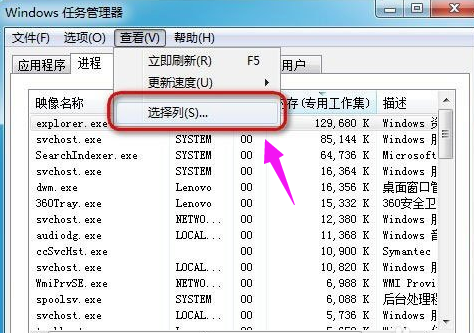
6.弹出选择进程页列的窗口
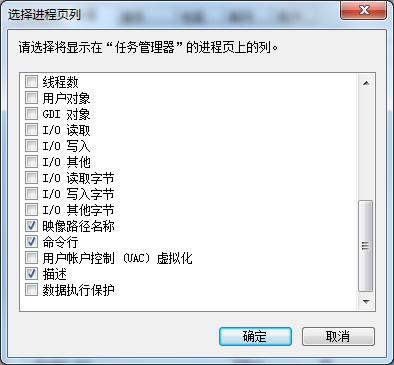
7.点选“PID(进程标识符)”的复选框
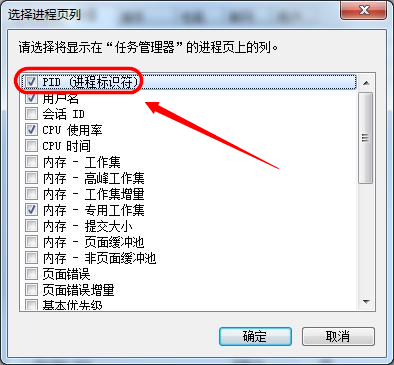
8.打开任务管理器,选择“详细信息”,在“PID”下方找到刚才结尾的数字。这个数字前面对应的exe程序就是正在使用adb的程序。

6.只有当我们的程序“ApowersoftAndroidDaemon.exe”是唯一使用adb的程序,才能连接成功。如果有其他程序也同时在使用adb的话,就会导致adb冲突。此时,就需要关闭其他正在使用adb的程序,只保留我们的程序“ApowersoftAndroidDaemon.exe”。如果我们的程序没有在运行,请重启软件。

7.如果其他程序关闭后会自启动的话,右击选择“打开文件位置”,查看该程序属于哪个软件,然后卸载该软件。

8.完成之后,请重新启动我们的软件并再次连接。谢谢!
2.4. 安卓手机反控问题
2.4.1. 反控不显示立即开始窗口
你好,请参考以下步骤,将傲软投屏的通知打开就可以了:
以华为手机为例
进入手机的设置>应用和服务>应用管理>点击傲软投屏

然后在通知管理中,将允许通知打开就可以了

2.4.2. 电脑反控手机用Enter键发消息
很多小伙伴在电脑反控手机时,用键盘输入文字后,希望能直接用Enter键发送消息。下面我们就来教一下大家如何操作:
1.将电脑上的傲软投屏更新到最新版本,最新版本可以从这个帖子下载。
2. 将安卓手机用USB连接到电脑投屏,并成功实现反控。
3.打开电脑端傲软投屏右侧工具栏的设置,选择手机投屏设置。
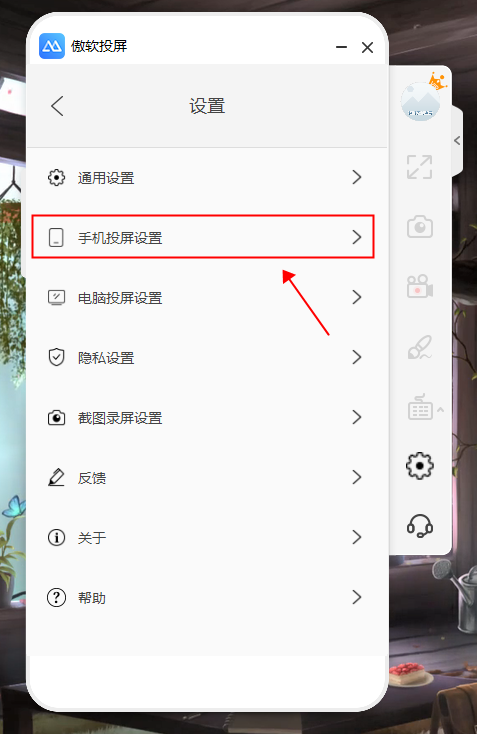
4.在Enter模拟发送消息那,选择启用。
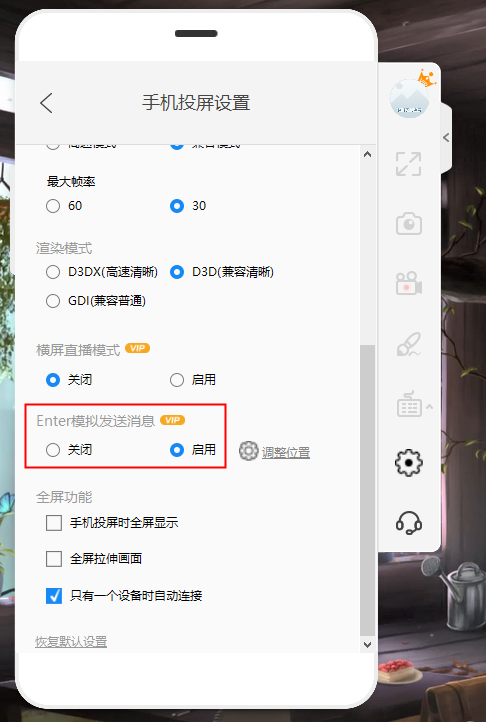
5.然后可以看到屏幕中间出现一个蓝色的Enter键,这时候再打开聊天软件/浏览器,将这个虚拟的Enter键拖动到发松按钮上,就可以实现用回车发送消息了。
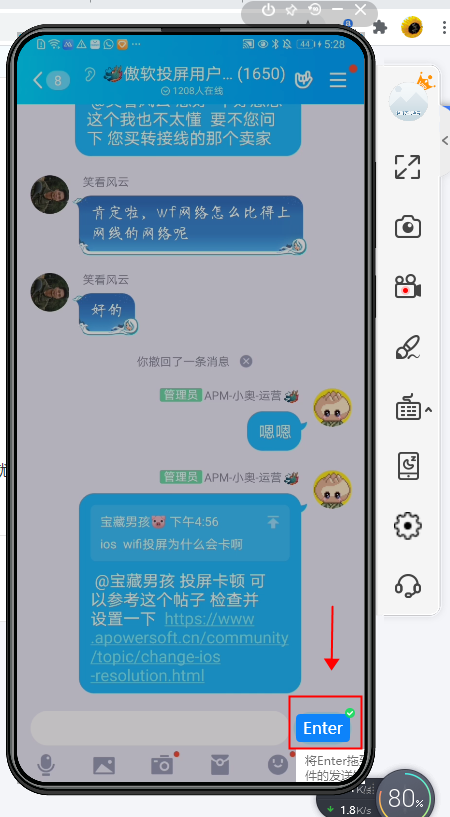
6.如遇到不同软件的发送按钮位置不同时,可以在设置>手机投屏设置>Enter模拟发送消息下面,点击调整位置即可自由拖动。
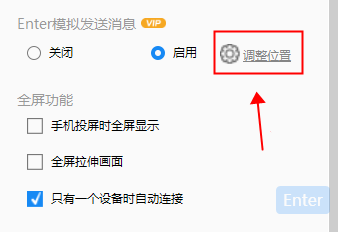
7.点击屏幕上Enter键右上角的[√]符号,就可以固定保存Enter键的位置了

2.4.3. 手机上的内容复制到电脑
很多小伙伴在用电脑反控手机时,会希望能直接在电脑上用鼠标复制手机上的内容进行粘贴,下面我们就来教一下大家如何操作:
1.将电脑上的傲软投屏更新到最新版本,最新版本可以从这个帖子下载。
2. 将安卓手机用USB连接到电脑投屏,并成功实现反控。(USB反控可以参考这篇文章操作)
3.在电脑上的手机投屏画面中,用鼠标长按并选择你需要复制的文字,Crtl+C复制到电脑剪切板。
4. 然后在电脑上需要粘贴文案的地方,Crtl+V就能粘贴到电脑上了。
5. 如果无法粘贴成功,就在电脑上的手机投屏画面中,点击一下复制。再重复一下第三个步骤,然后用Ctrl+V粘贴到电脑上即可。
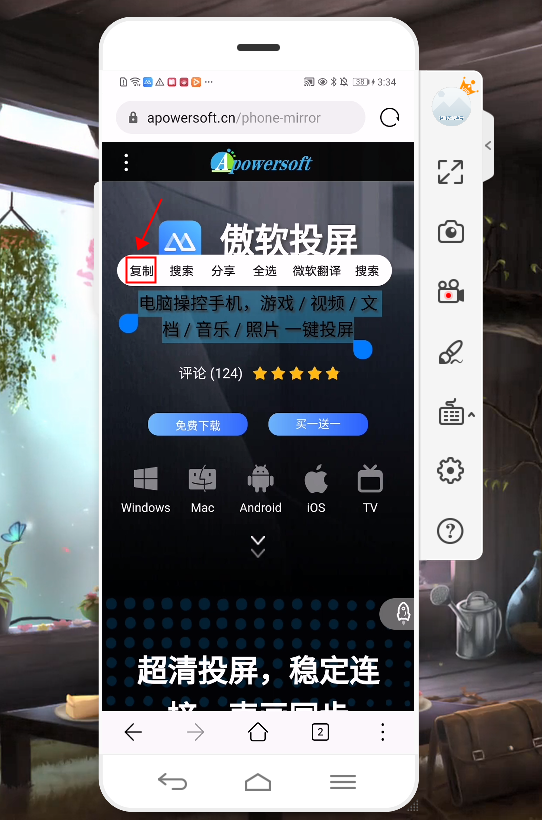
2.4.4. 安卓手机无法WiFi反控&反控失效
很多小伙伴在使用安卓手机时,会出现WiFi投屏无法反控或者是之前可以反控,突然反控失效的情况,针对这个问题,可以参考下面几个方式解决哈~
1.检查近期是否重启了手机,安卓设备重启后,WiFi反控会失效。
想要实现WiFi反控之前,需要先用USB连接反控成功一次,再切换成WiFi连接,才可以WiFi反控成功。后续如果没有重启手机的话,都是可以直接使用WiFi投屏反控的。所以,如果近期重启了手机,那需要重新用USB连接反控一次,再换成WiFi才可以反控哦~
注意:尽量保持设备电量充足避免电量过低时自动关机,同时检查设备是否有自动重启任务,若有,请关闭!
2.不要关闭“USB调试”或”开发者选项”。
关闭“USB调试”或“开发者选项”会导致WiFi反控失效,如果您发现“USB调试”或“开发者选项”被自动关闭,这通常是安卓设备系统本身的限制。

请将您的设备型号、运行系统以及具体在什么情况下“USB调试”或“开发者选项”会被关闭等信息告知我们,以便我们进行核实确认!
3.不要改变“USB模式或USB用途”。
USB模式或USB用途发生改变后,WiFi反控可能会失效。在WiFi反控之前,需要USB连接反控成功一次。
而使用USB线连接安卓设备时,安卓设备上会出现“USB模式或USB用途”弹窗,一旦选择并USB反控成功后,就不要再改变“USB模式或USB用途”。

4.USB连接成功之后,不要拔掉数据线。WiFi连接反控,成功后,后续即可直接WiFi反控了。
注意:少部分机型无法Wi-Fi反控,若按上述步骤尝试无效,则表示您的机型不支持Wi-Fi反控,建议使用USB连接反控。
2.4.5. 华硕手机rog可以USB连接但无法反控
如果华硕手机可以正常使用USB连接电脑,但是鼠标无法点击控制投屏界面,可以打开手机开发者选项,关闭通过USB验证应用和验证可调试应用的字节码这两个选项,就可以正常使用USB控制手机了

2.5. 华为设备投屏
2.5.1. 平板投屏全屏异常
这个是由于华为平板上默认开启了【平行视界】这个功能,关闭之后就会恢复正常全屏状态~
依次点击华为平板中的设置——平行视界——傲软投屏,进行关闭~

2.5.2. 华为WiFi投屏自动退出
你好,跟华为联络后发现,这是由于新系统低电量模式稍微有些问题所致,并不是我们的软件功能异常。可通过以下设置来解决华为手机自动退出问题:
1. 进入“设置 > 应用和通知”:
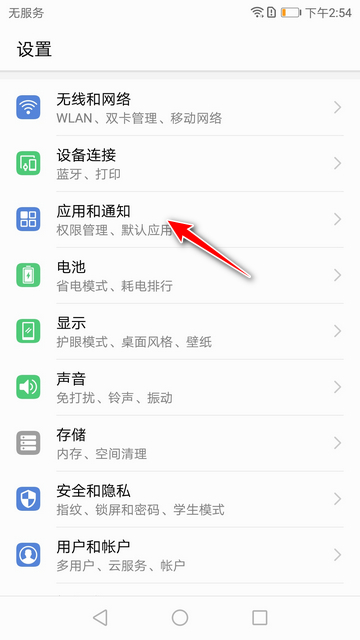
2. 进入“权限管理”,找到傲软投屏(ApowerMirror):
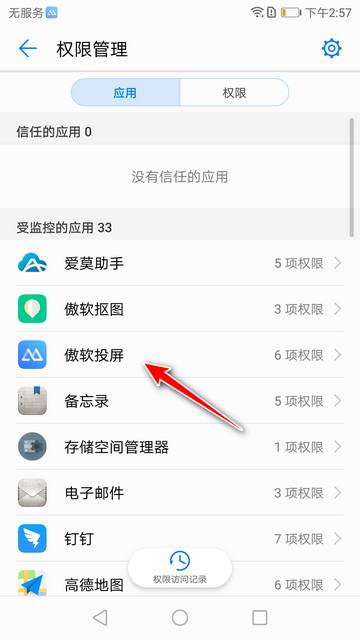
3. 找到“设置单项权限”并打开:
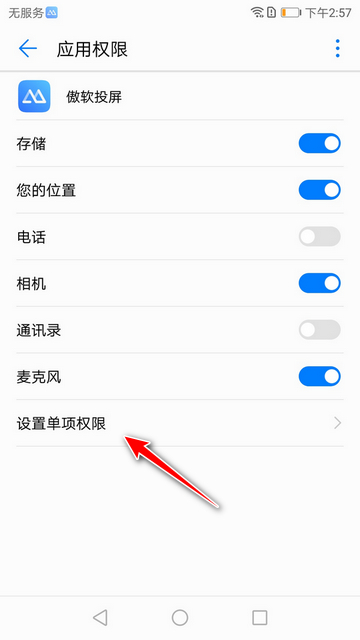
4. 开启“悬浮窗选项”就可以了:
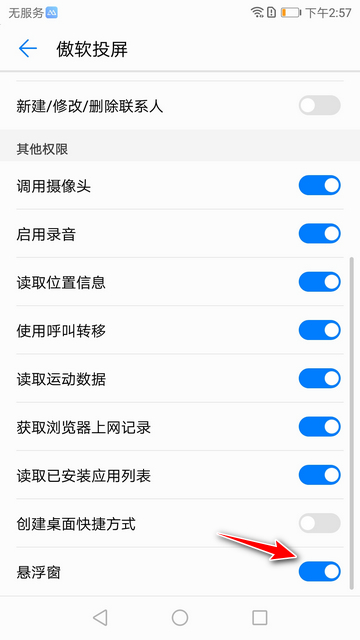
此外,Mate 10 Pro的用户,需要单独确认,是否将信任此应用开启。
如果以上方法未解决,可以继续参考以下步骤再设置一下:
1. 进入设置>电池>启动管理

2. 找到ApowerMirror,关闭自动管理。在手动管理中,开启如下三个权限:

2.5.3. 华为开启USB调试
对于使用华为手机的小伙伴,可以参考如下教程开启USB调试模式:
1. 打开手机主界面,点击设置>系统>关于手机>版本号,点击该处7次。
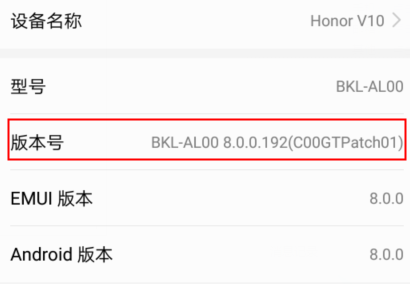
2. 返回上一级菜单,在系统中,点击开发人员选项:
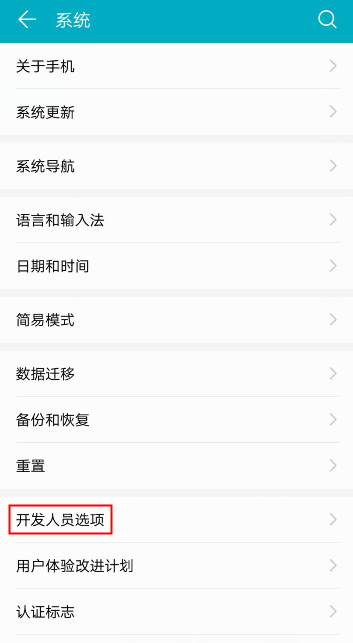
3. 将开发者选项开启,并点击确定:
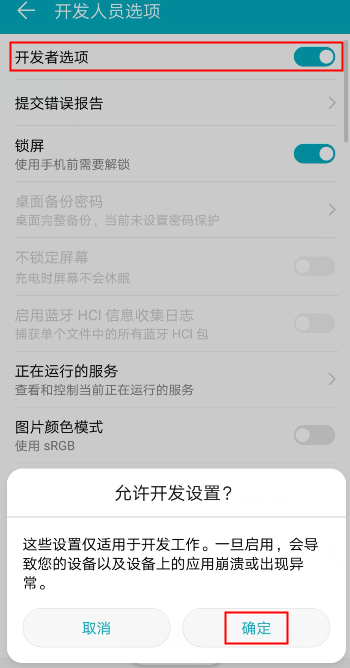
4. 菜单继续向下滑动,开启USB调试并点击确定:
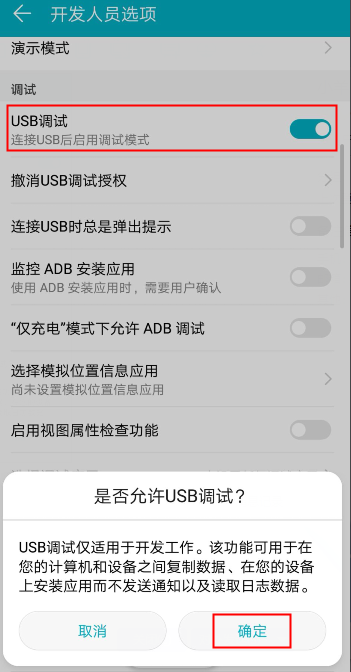
通过以上步骤,就可以开启华为手机的USB调试模式了。
注意:如果华为手机系统为鸿蒙4,USB连接方式需要勾选MIDI

如果在开启USB调试之后,出现自动关闭的情况,在”开发者选项“界面中,找到“仅充电模式下进行了ADB调试”并把它右边的滑块往右边划拨。
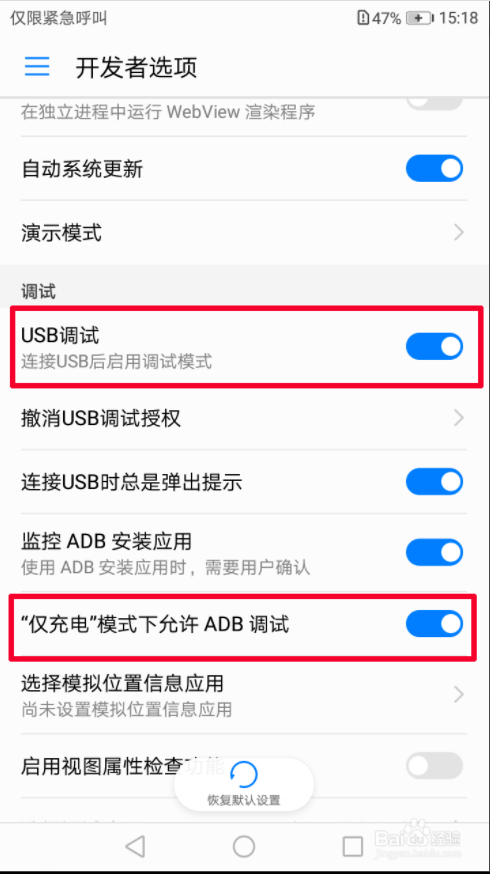
然后弹出风险提示,这里点击“确定”即可,右边滑块变成蓝色时即为打开状态。
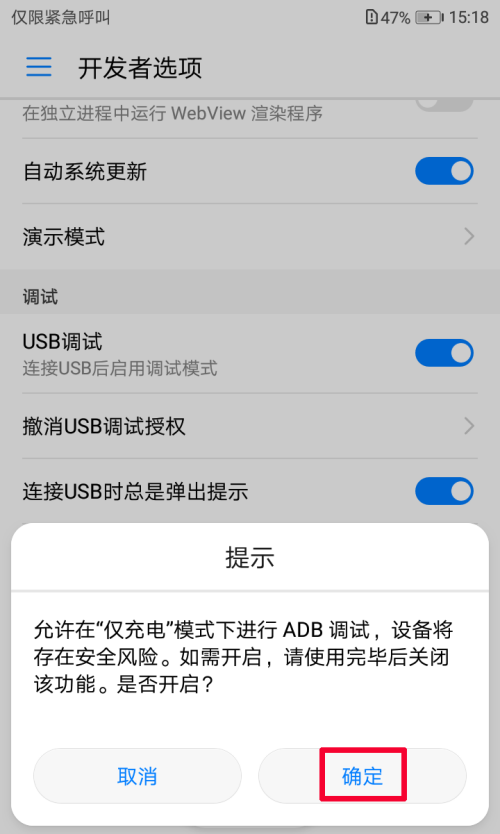
2.5.4. 华为WiFi投屏游戏卡顿
很多华为用户在使用WiFi连接投屏时,会出现玩游戏卡顿的情况~这个问题主要是华为在游戏状态下,会默认开启游戏保护,限制第三方应用使用WiFi网络导致的。目前华为官方做了优化,只需要按照下方的方式进行操作,即可解决卡顿问题:
1.打开华为系统设置,点击应用。
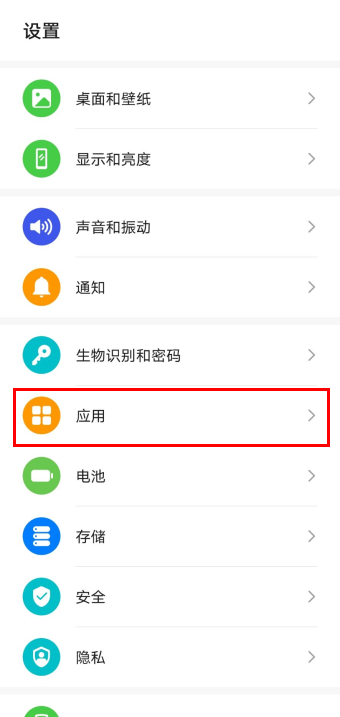
2.依次点击应用助手>游戏空间。
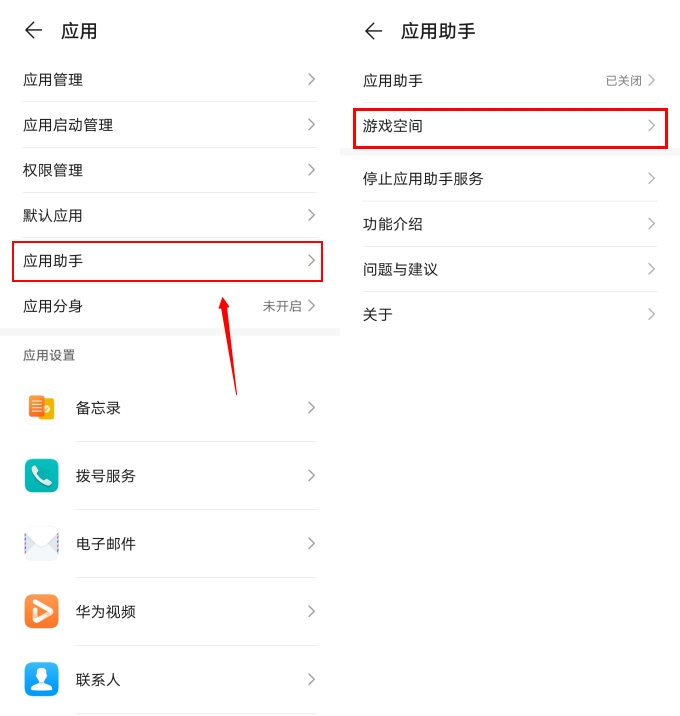
3.在游戏空间中,拖到最后,选择添加游戏。
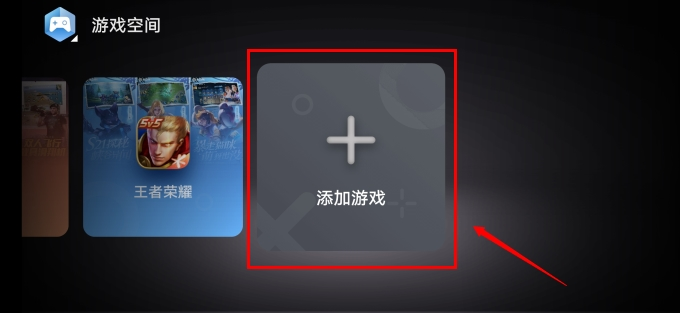
4.将傲软投屏的开关开启,添加进游戏空间后,再进行投屏操作即可。
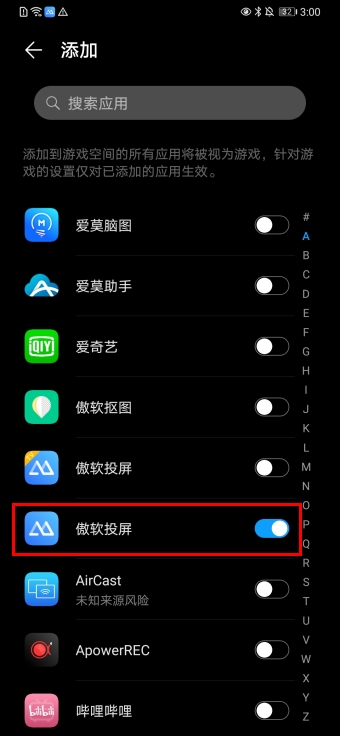
2.5.5. 华为手机无法使用WiFi反控
很多安卓系统的用户经常会遇到一个问题,在WiFi连接的状态下,无法实现WiFi连接的状况下进行反控。针对这个问题,不同的手机需要做相应的设置,以下我们用华为手机进行举例说明。
1.首先在手机设置的开发人员选项中,开启USB调试和“仅充电”模式下允许ADB调试两个权限。
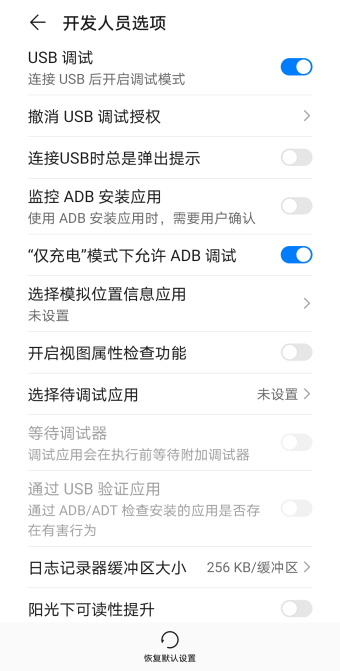
2.然后将手机和电脑用USB进行连接,USB连接方式选择仅充电。选择完之后再投屏就可以进行WiFi反控了~
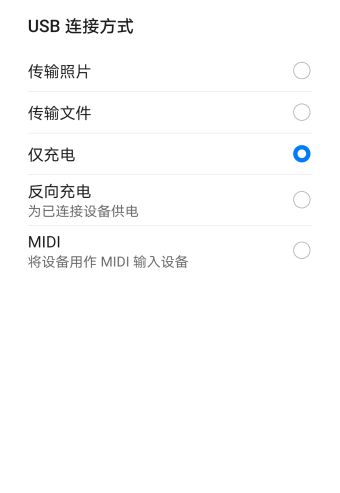
注意:少部分华为机型无法Wi-Fi反控,若按上述步骤尝试无效,则表示您的机型不支持Wi-Fi反控,建议使用USB连接反控。
2.6. 小米/红米设备投屏
2.6.1. USB投屏需要的权限
除了需要选择USB模式为【传输文件】外,还需开启【开发者选项】中的【USB安装】。

2.6.2. 小米/红米开启USB调试
对于使用小米/红米手机的用户,系统是MIUI 9及以上版本,可以参考以下教程来开启USB调试模式:
1. 进入手机主界面,进入设置>我的设备>全部参数:
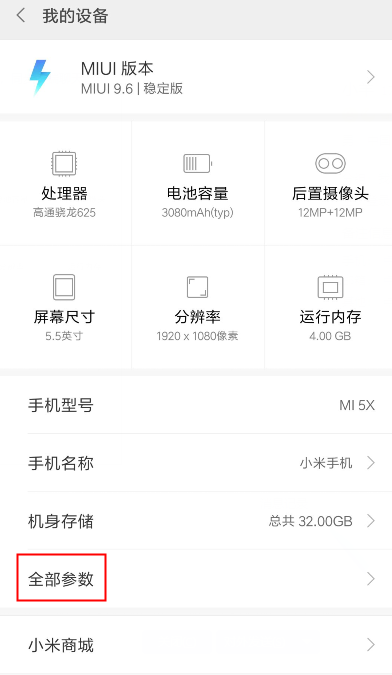
2. 点击MIUI版本7次,就处于开发者模式中了
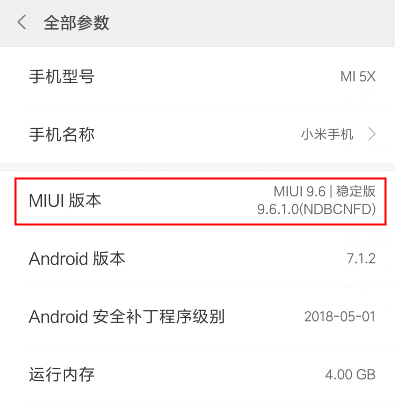
3. 返回设置,点击更多设置:
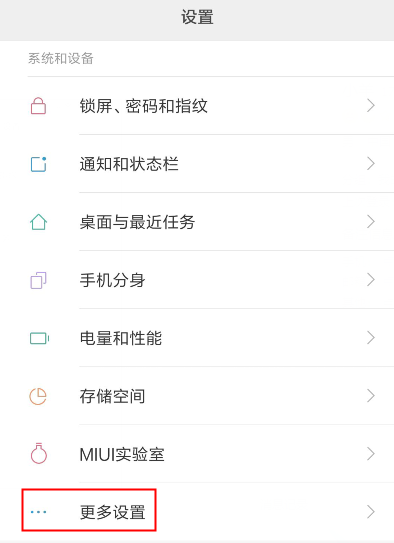
4. 点击开发者选项:
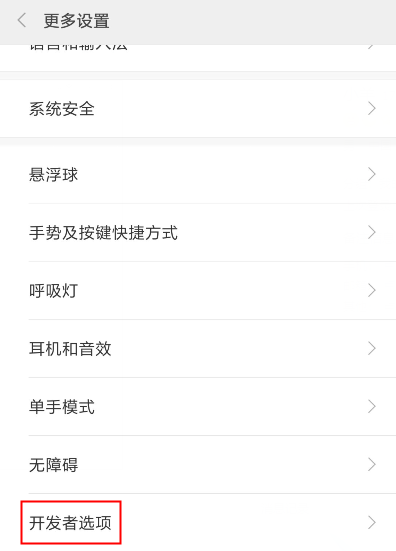
5. 开启开发者选项,并点击确认:
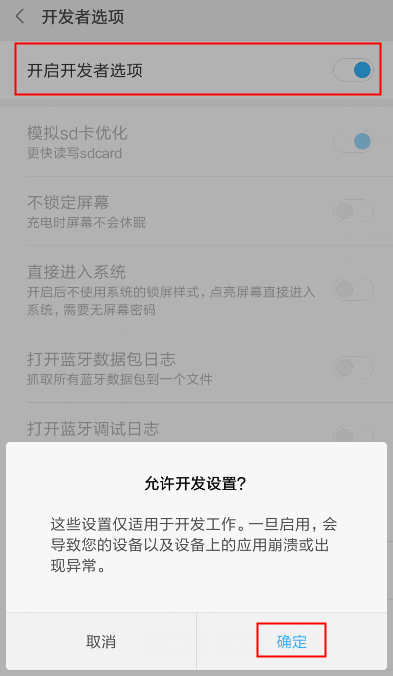
6. 向下滑动,开启USB调试,并点击确认:
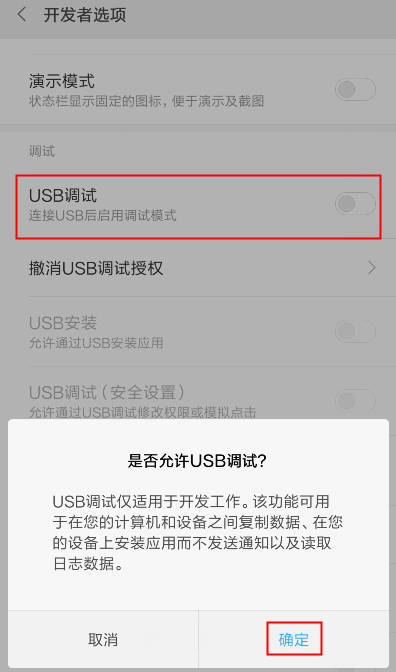
7. 点击USB调试(安全设置),在如下弹窗中,全部点击允许和下一步:
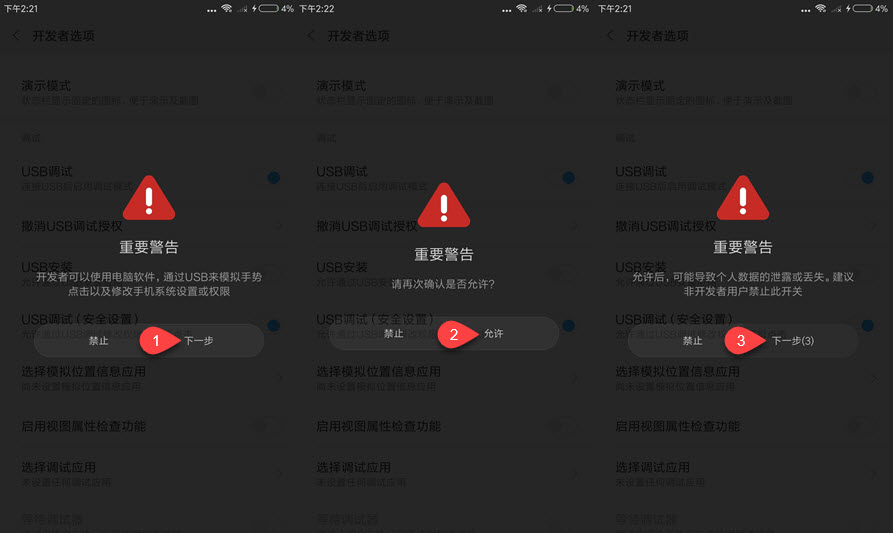
8. 当界面如下图所示时,小米/红米手机所需的USB调试模式就开启好了!
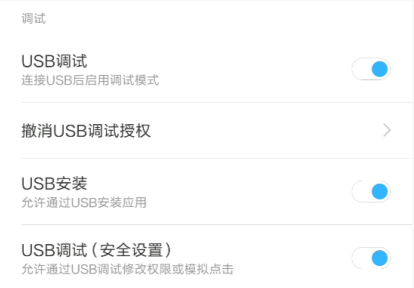
2.6.3. 小米usb连接出现“安装apk不成功”
有些用户在使用小米手机进行USB连接时,会出现“安装apk不成功”的提示,有以下几种解决方案:
1.需要在开发者选项中,打开允许“usb安装”选项
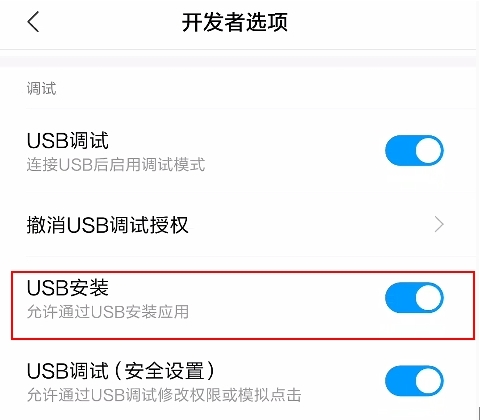
2.开发者选项中,关闭MIUI优化选项。
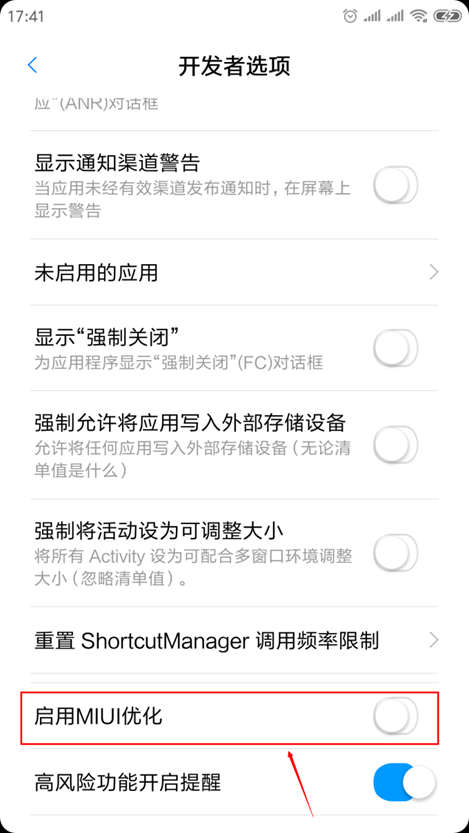
3.如果您的手机未插入sim卡,需要先插入sim卡再进行操作。
4.卸载一下手机端App,从自带的小米应用市场重新下载最新版App。
2.6.4. 小米和红米使用中总断线
有一些小米和红米的用户,在使用傲软投屏的过程中,容易出现莫名的断开、掉线的情况。出现这种情况其实是因为MIUI系统自带的神隐模式阻止了数据传输导致掉线。下面我们来分系统跟大家讲一下解决方案~
MIUI 8.0及以下系统:
进入手机 【 设置 】 -> 【 电量和性能】-> 【神隐模式】,选择 关闭。
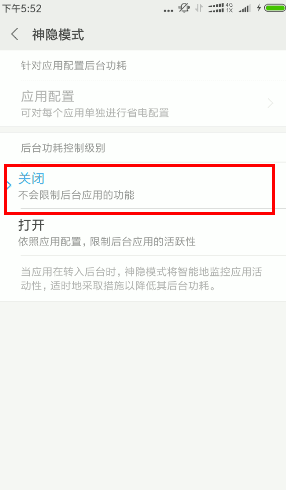
MIUI 9.0-10.0 系统:
进入手机【 设置 】 -> 【 电量和性能】-> 【应用配置】,然后再应用中找到 傲软投屏(ApowerMirror),选择无限制。
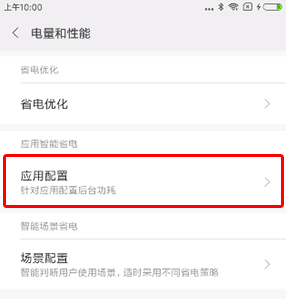
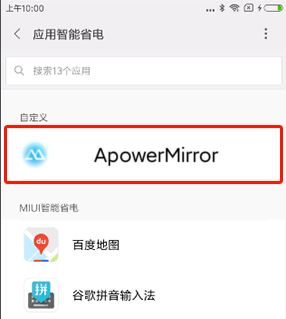
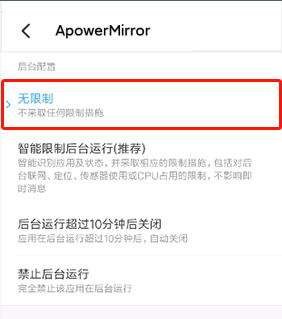
MIUI 11.0及以上系统:
进入手机【 设置 】 -> 【 电池和性能 】 -> 【 右上角设置 】 -> 【应用智能省电】,然后再应用中找到 傲软投屏(ApowerMirror),选择无限制。
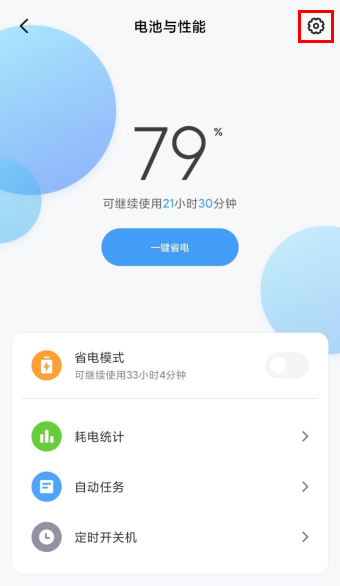
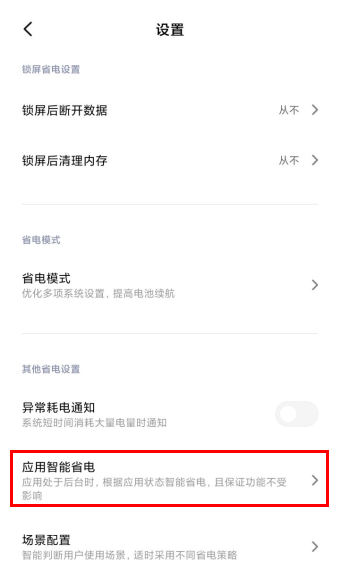
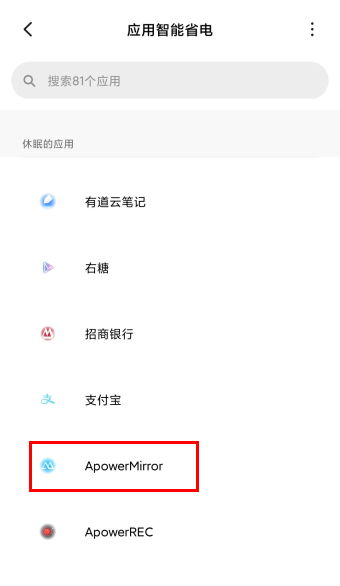
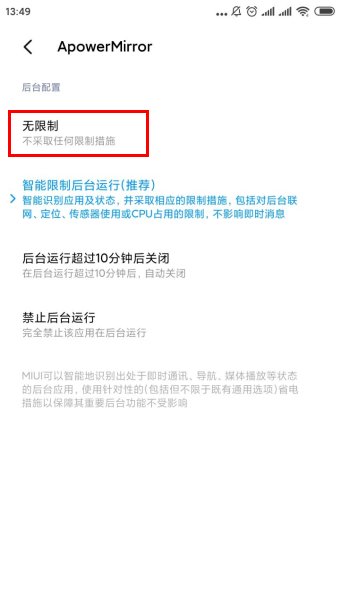
2.7. OPPO设备投屏
2.7.1. USB投屏需开启的USB模式
USB连接之后10分钟不操作手机,会自动关闭USB调试,连接会断开,需要重启开启USB调试才能连接成功。

2.7.2. OPPO开启USB调试
对于使用OPPO手机的小伙伴,可以参考下面的教程来开启USB调试模式:
1.进入设置界面,点击关于手机,点击版本信息,连续点击7次“版本号”,直到出现“您已处于开发者模式”。




2.退回到设置主界面,点击其他设置>开发者选项,输入验证码进入开发者选项。
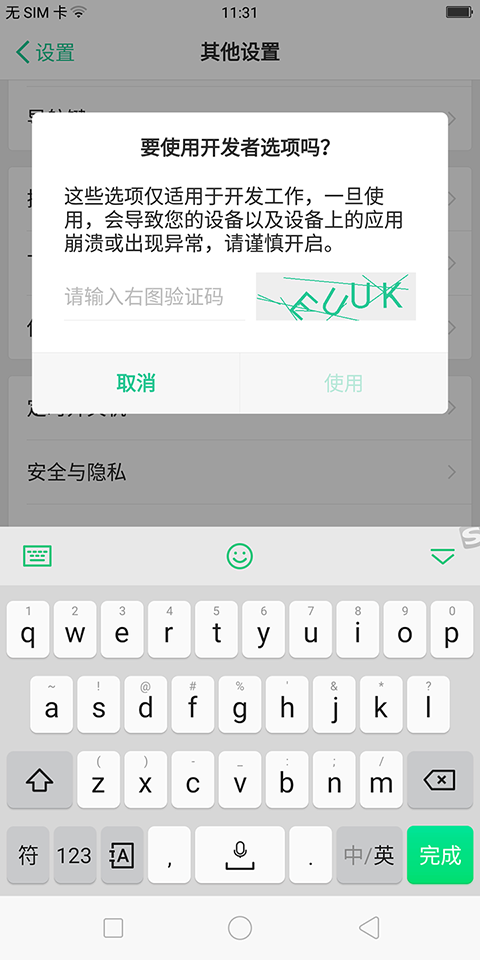
3.打开开发者选项,下拉找到USB调试,点击开启就成功打开了USB调试。
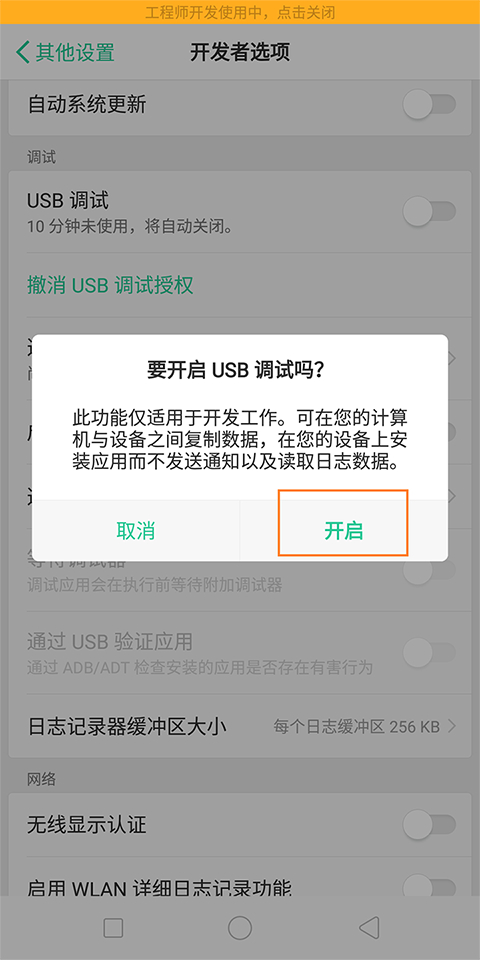
以上就是OPPO手机开启USB调试模式的步骤,希望对您有所帮助。
2.8. ViVO设备投屏
2.8.1. USB投屏需开启的USB模式
vivo手机如果想要USB连接投屏,需要在USB模式中选择仅充电模式。

2.8.2. ViVO开启USB调试
对于使用vivo手机的小伙伴可以参考下面的教程来开启USB调试模式:
1.点击设置>更多设置>关于手机:
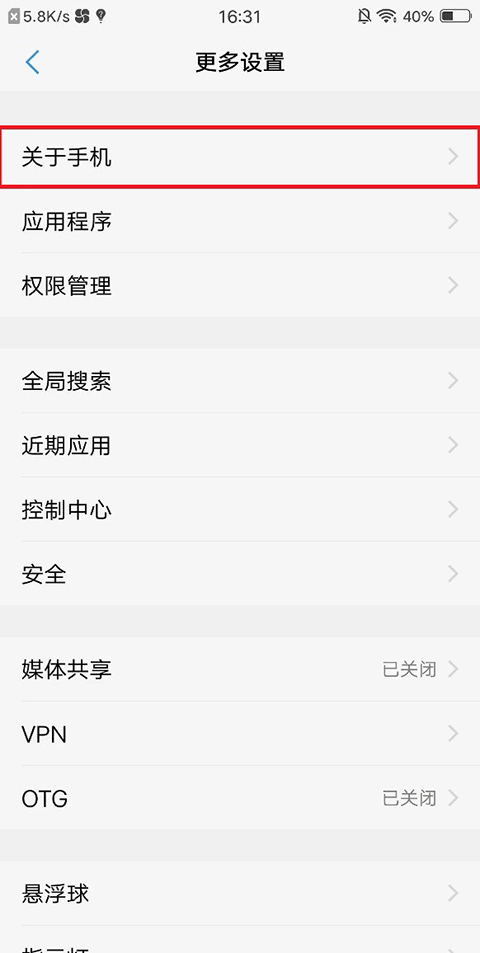
2.点击7次软件版本号(每点击一次就会有提示),直到显示“你已处于开发者模式”:
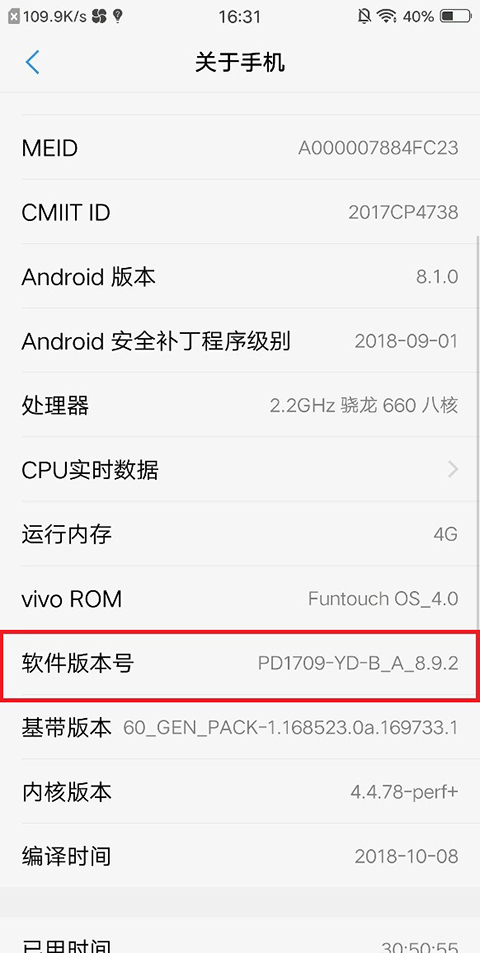
3.退回到设置>更多设置,在更多设置中找到开发者选项:
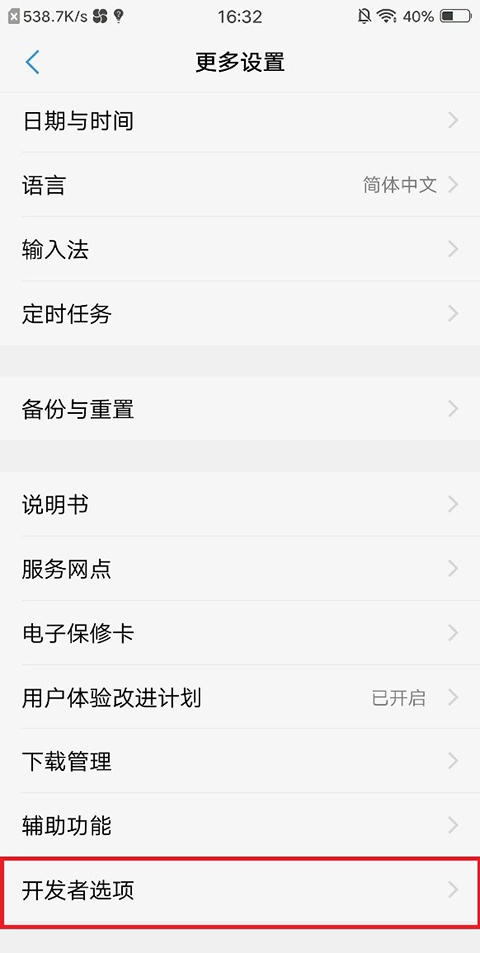
4.在开发者选项中打开开发者选项,弹窗点击“确定”:
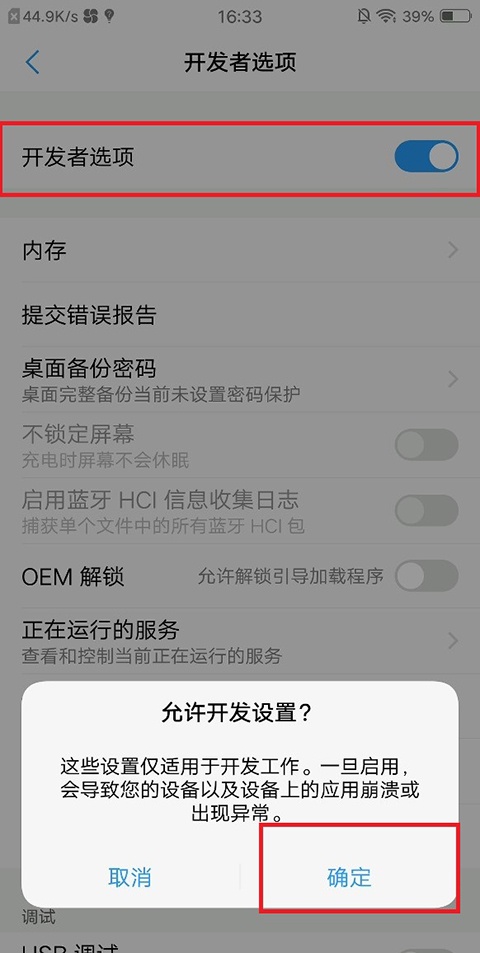
5.开启开发者选项后,下滑找到“USB调试”,开启该选项:
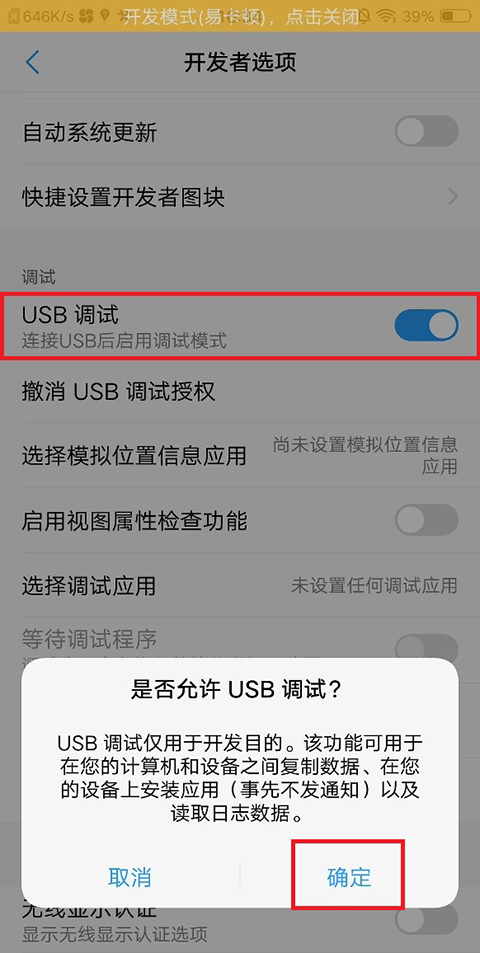
大功告成!您的手机就成功开启了USB调试模式啦。
2.8.3.vivo手机连接闪退/自动退出
最近有一些小伙伴在使用vivo手机进行投屏会出现闪退/自动退出的情况,经过我们测试发现是vivo手机内部一些设置导致的,下面给大家分为WiFi和USB连接两种情况分别说明:
一、USB连接:
1.通过USB数据线将手机和电脑连接的时候,手机上会弹出一个USB模式选择,需要选择仅充电模式~
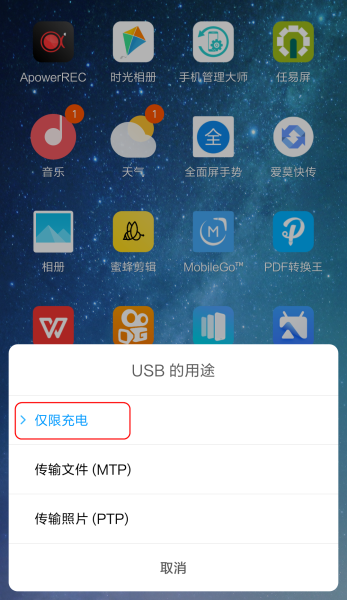
2.连接开发者选项,设置后台进程限制为“不得超过4个进程”
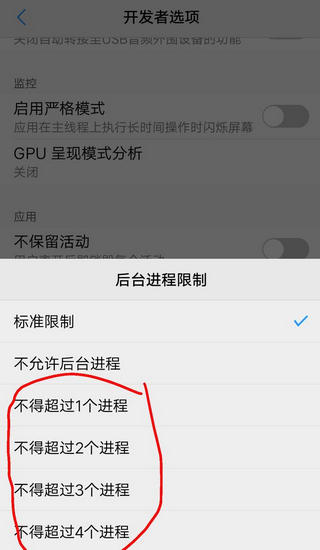
二、WiFi连接
1.在手机的设置>更多设置>权限管理>悬浮窗>ApowerMirror,打开ApowerMirror悬浮窗
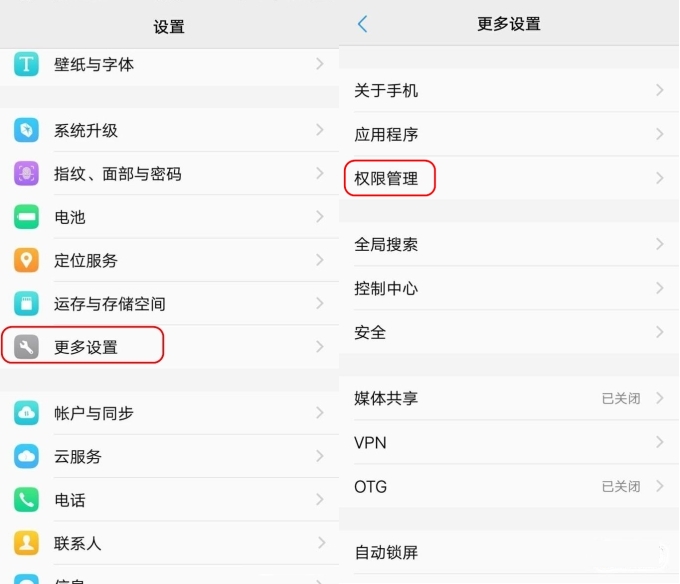
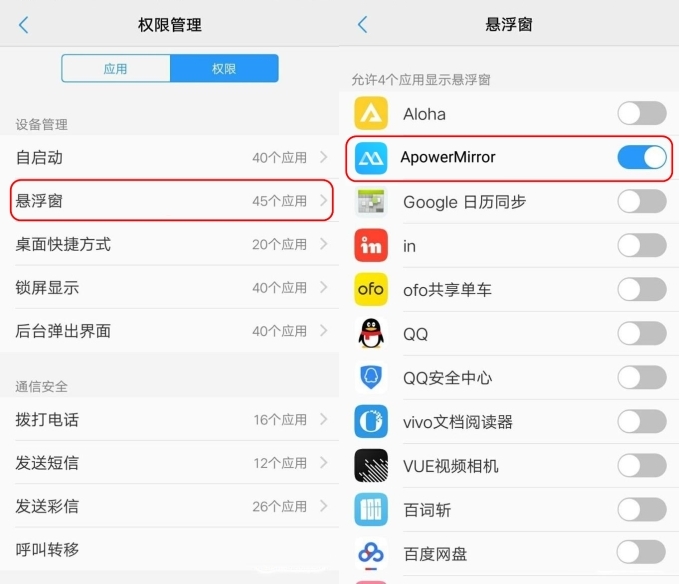
2. 设置–应用和通知–应用管理–设置–特殊访问权限中找到“忽略电池优化”。
注意:vivo手机在游戏状态下,会限制第三方的网络,从而可能会导致卡顿或者画面不清晰,建议大家还是多采用USB连接喔~
2.9. 魅族设备投屏
2.9.1. 魅族开启USB调试
使用魅族手机的用户,可参考如下教学,来开启USB调试模式:
1,在手机主界面点击设置>关于手机
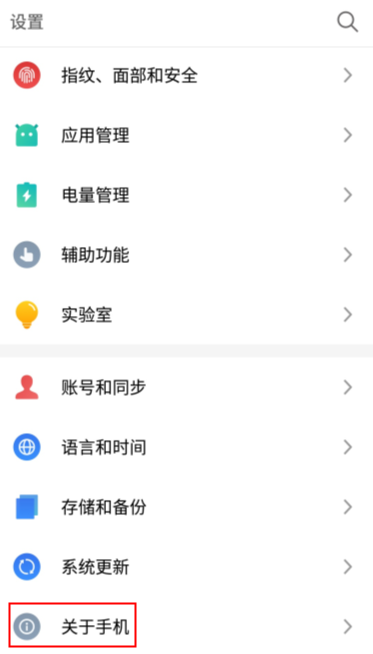
2,点击7次版本号,启动开发者模式
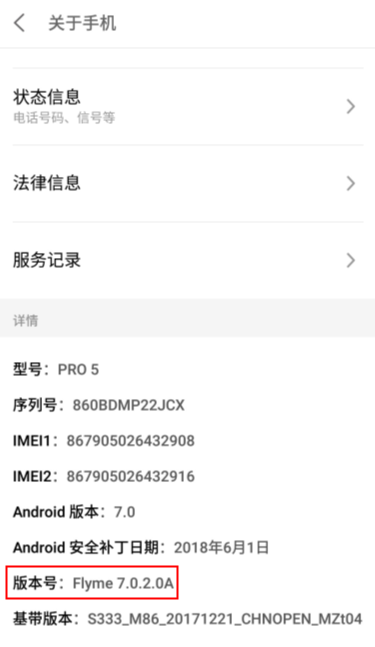
3,在辅助功能>点击开发者选项:
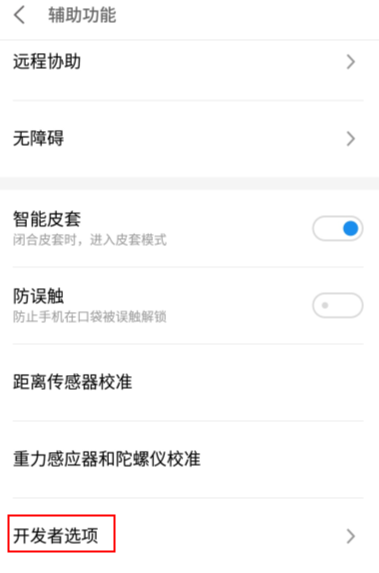
4,开启开发者选项弹窗中,点击允许
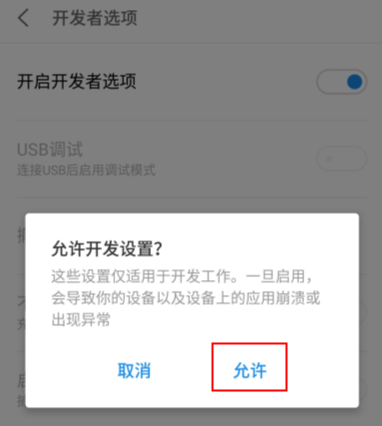
4,开启USB调试,点击允许
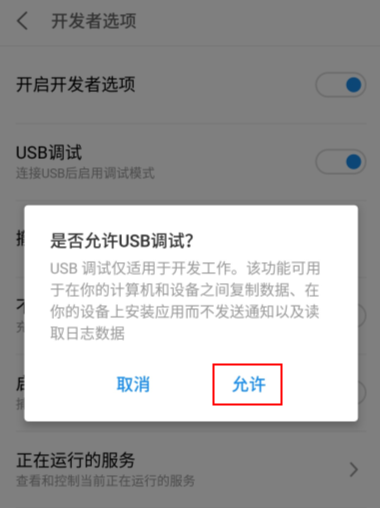
2.10. 三星设备投屏
2.10.1. 三星开启USB调试
对于使用三星手机的小伙伴,可以参考下面的教程来开启USB调试模式:
1.点击设置>关于手机>软件信息:
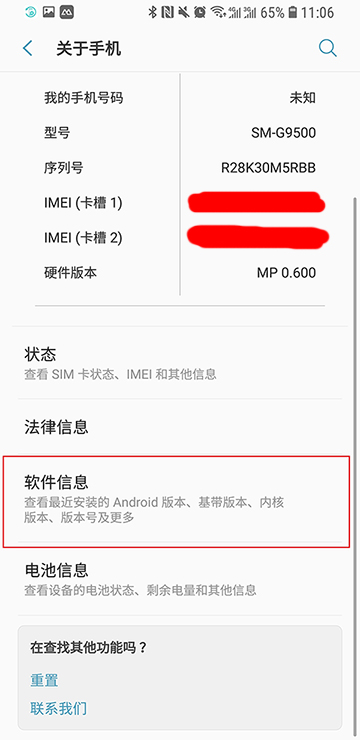
2.狂戳编译编号:
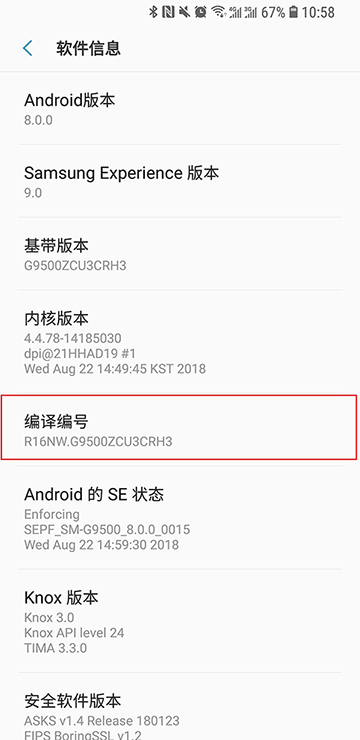
(如果设置了数字密码,输入您设置的密码,点击“下一步”)
3.返回设置首页,点击开发者选项:
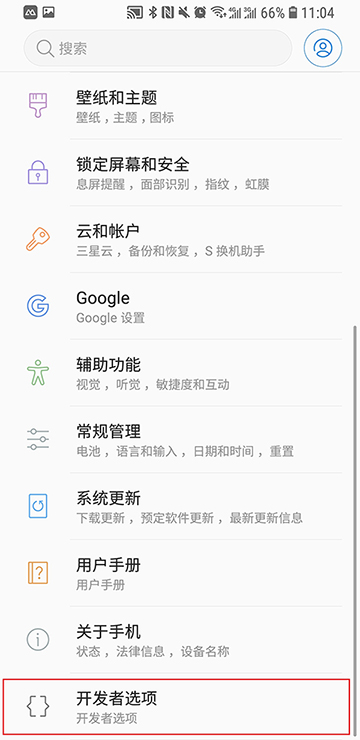
4.进入开发者选项,打开USB调试,点击确定:
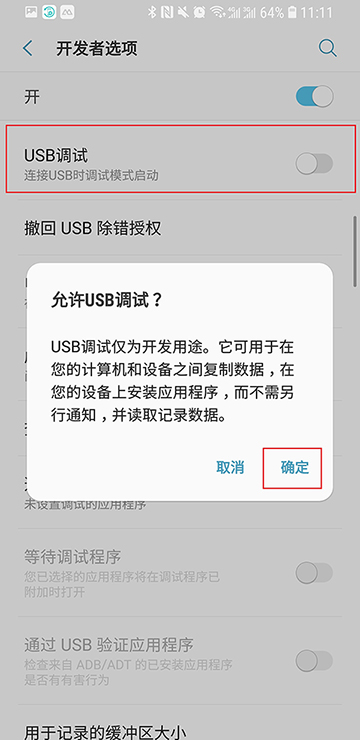
大功告成!您的手机就成功开启了USB调试模式啦。
3.iOS设备投屏
3.1. 如何确认Bonjour服务开启
Bonjour Service是苹果设备投屏必须用到的服务组件。下面是检查电脑中是否安装并正常启动了Bonjour服务的方法:
1.在Windows开始按钮或任务栏空白处右键点击,选择【任务管理器】。
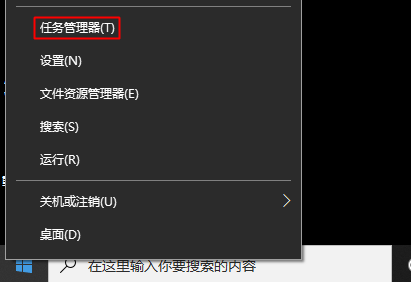
2.打开任务管理器后,选择【服务】,找到Bonjour Service,如果找不到则电脑中未安装此服务。
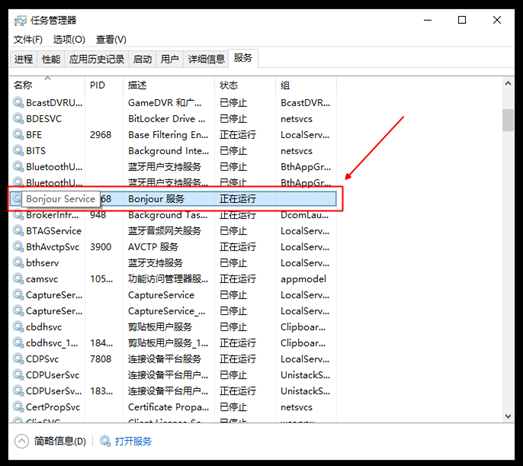
3.找到后,查看其状态是否为【正在运行】;如为【已停止】,则需要右键点击之后选择【开始】,让Bonjour服务运行。
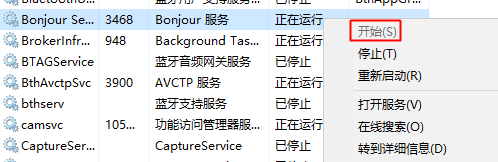
如果没有找到Bonjour服务,需要手动安装,可以根据自己操作系统来选择对应的安装包。
32位操作系统:
https://gw.aoscdn.com/base/support/v2/resources/b3859890-bc88-47b9-b0d2-237e604cab53/download
64位操作系统:
https://file.aoscdn.com/attachment/5a816af3bc743cb1be4685585c32023a.zip
3.2. 解决电脑可以投手机,手机无法投电脑
这个是由于iPhone/iPad投电脑使用的是AirPlay协议,AirPlay协议不支持跨网段投屏,而电脑屏幕投手机则是私有AMCast 协议,支持跨网段投屏。
出现这个情况时,需要按照以下方法确认一下是否是连接在同一个WiFi网络下:
https://www.apowersoft.cn/faq/common-issues-for-apowermirror.html#_1-4-1
3.3. 投屏画质模糊及投屏延迟
关于画质调节,请参考以下教学:
1. 在傲软投屏电脑端软件中,点击右上角【三】>设置中心>手机投屏设置,选择适当的分辨率。

2. 在设置中心>手机投屏设置中,将渲染模式切换为D3D,重新连接投屏:

3.另外,最重要的是,如果是WiFi投屏的话,功能对网络状况要求非常高。最好在路由器设置中使用5G网络,现在很多WiFi是2.4G的,在投射画面较为丰富的视频、游戏、直播等时,很容易出现卡顿、模糊等情况。
4.如果以上方式调节之后,还是不能达到您的需求,您可以尝试使用USB连接的方式进行投屏。
